Page 1

Kaksoisobjektiivinen
Kodak
Käyttöopas
EasyShare V610
-digitaalikamera
www.kodak.com
Vuorovaikutteisia opetusohjelmia on osoitteessa www.kodak.com/go/howto.
Kameran käyttöön liittyviä ohjeita on osoitteessa www.kodak.com/go/v610support.
Page 2
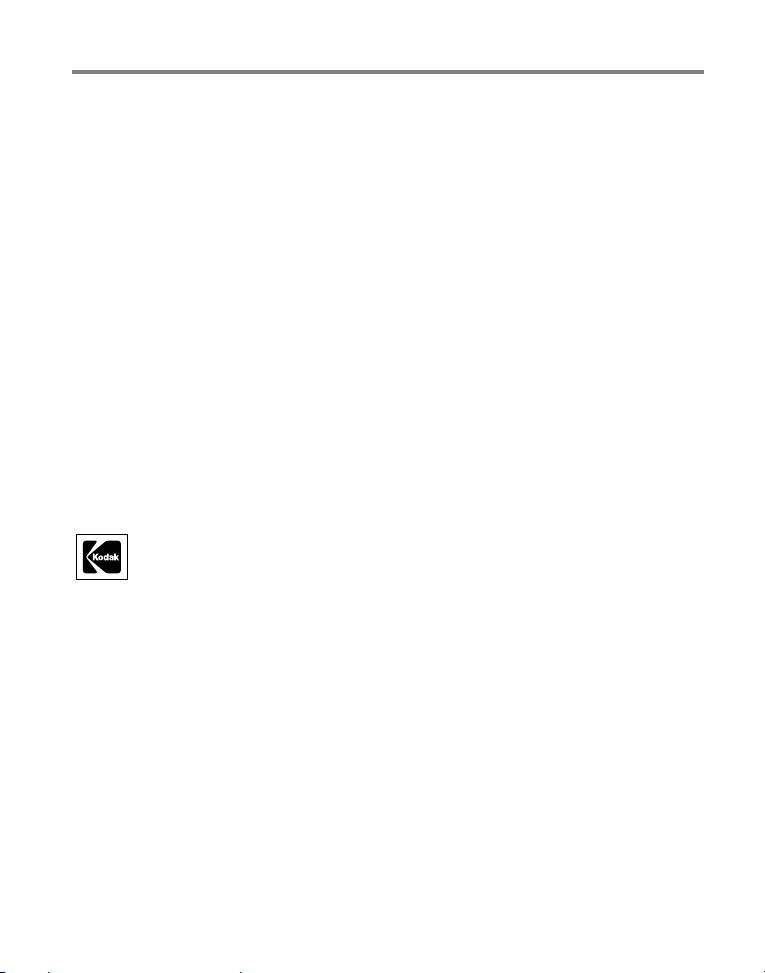
Eastman Kodak Company
Rochester, New York 14650
© Eastman Kodak Company, 2006
Kaikki näyttökuvat ovat simuloituja.
Kodak, EasyShare ja Perfect Touch ovat Eastman Kodak Companyn tavaramerkkejä.
Schneider-Kreuznach ja Xenar ovat Jos. Schneider Optische Werke GmbH:n
tavaramerkkejä, joiden käyttöön Eastman Kodak Companylla on lupa.
Bluetooth-sanamerkki ja -logot ovat Bluetooth SIG, Inc:n omaisuutta, ja Kodakilla on
niiden käyttöön lupa.
P/N 4J4375_fi
Page 3
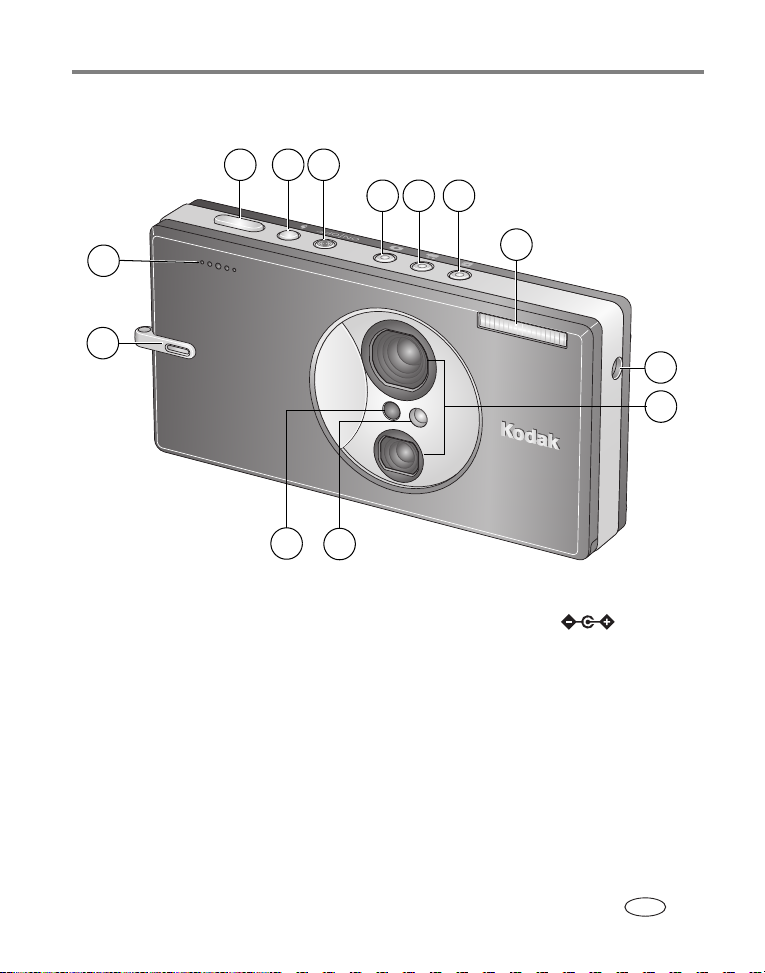
Näkymä edestä
Tuoteominaisuudet
21
3
6
5
4
13
7
12
11
10
1 Suljinpainike 8 Verkkoliitäntä (5 V)
2 Salamapainike 9 Linssit
3 On/Off-painike 10 Videon/vitkalaukaisimen valot
4 Automaattitilapainike (kuvat) 11 Valotunnistin
5 Videotilapainike 12 Hihnan pidike
6 Suosikkitilapainike 13 Mikrofoni
7 Salama
8
9
www.kodak.com/go/support
i
FI
Page 4
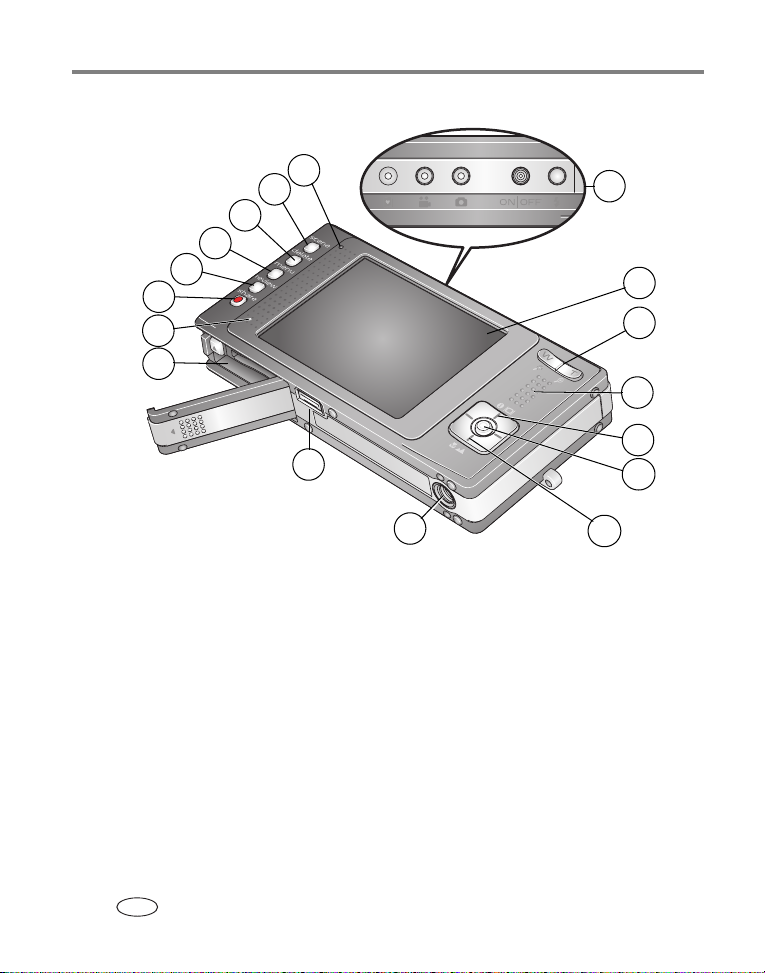
Tuoteominaisuudet
Näkymä takaa
17
16
15
14
13
12
11
10
9
8
1 On/Off-painike, toimintatilan valitsin,
latauksen merkkivalot, Bluetooth-tilan
merkkivalot
2 LCD-näyttö 11 Kaiutin
3 Laajakulma/telekuvapainike 12 Share-painike
4 Kädensija 13 Review-painike
5 LCD- ja tietopainike 14 Menu-painike
6 OK-painike 15 Delete-painike
7 Makro- ja maisemakuvatilan painike 16 Scene-kuvausohjelmapainike
8 Jalustan kiinnityspaikka 17 Valmiusvalo
9 Telakointiasemaliitin, USB, AV-ulostulo
10 Akkulokero, SD- tai MMC-kortin paikka
7
1
2
3
4
5
6
ii www.kodak.com/go/support
FI
Page 5
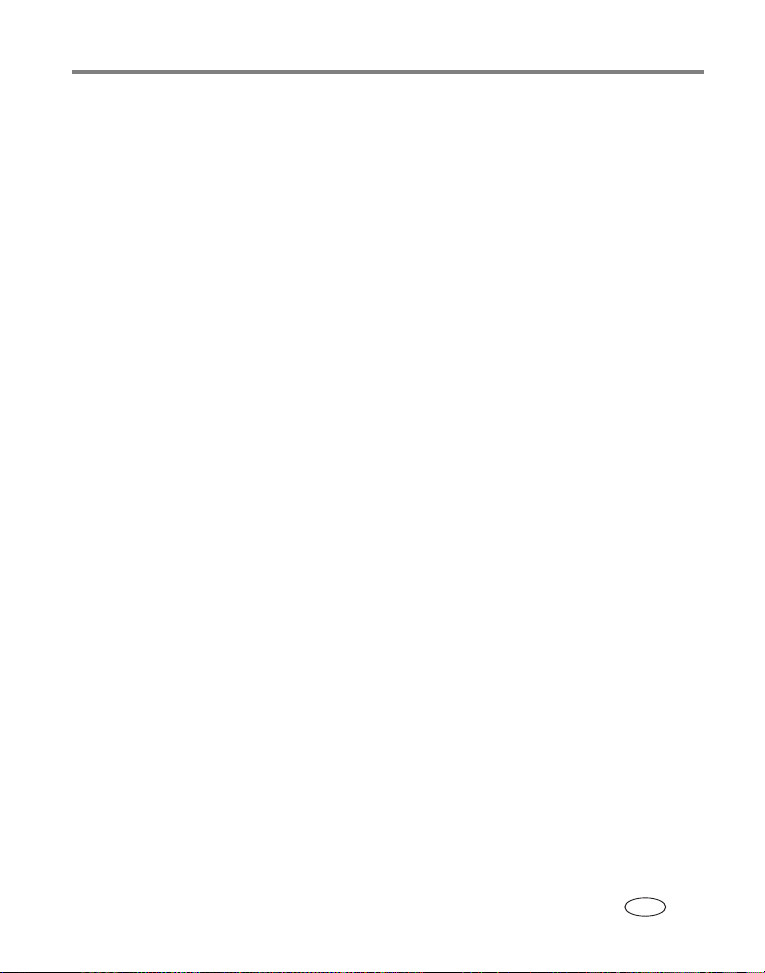
Sisällys 1
1 Kameran alkuvalmistelut .......................................................................1
Hihnan kiinnittäminen...................................................................................1
KLIC-7001-akun asettaminen paikalleen........................................................1
Akun lataaminen...........................................................................................2
Virran kytkeminen kameraan.........................................................................4
Kielen, päivämäärän ja kellonajan määrittäminen ..........................................4
Kuvien tallentaminen SD- tai MMC-korttiin....................................................5
2 Kuvien ottaminen ja videoiden kuvaaminen .........................................6
Kuvan ottaminen...........................................................................................6
Rajausmerkkien käyttäminen kuvatessa.........................................................7
Videon kuvaaminen ......................................................................................7
Optisen zoomin käyttäminen .........................................................................8
Vitkalaukaisimen käyttäminen....................................................................... 9
Salaman käyttäminen..................................................................................10
Kuvaustilojen käyttäminen...........................................................................11
Panoraamakuvien ottaminen.......................................................................16
Kuvaustilakuvakkeet ...................................................................................17
3 Kuvien tai videoiden käsitteleminen ....................................................18
Kuvien ja videoiden katseleminen................................................................18
Kuvien tai videoiden poistaminen ................................................................19
Kuvien rajaaminen ......................................................................................21
Kodak Perfect Touch -tekniikan käyttäminen................................................21
Videoiden muokkaaminen........................................................................... 22
Diaesityksen käynnistäminen....................................................................... 23
Kuvien tai videoiden katselutapoja ..............................................................27
Useiden kuvien ja videoiden valitseminen ....................................................28
Kuvien ja videoiden kopioiminen .................................................................28
Katselutilan kuvakkeet ................................................................................30
www.kodak.com/go/support iii
FI
Page 6
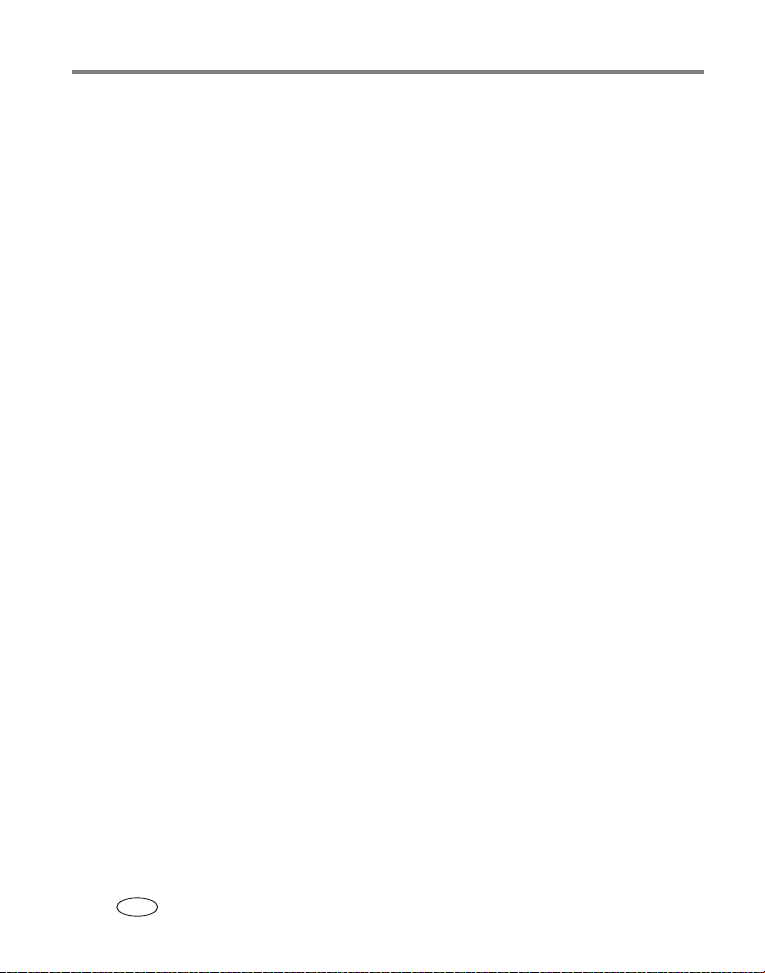
Sisällys
4 Kameran toimintoja .............................................................................32
Asetusten muuttaminen valikosta................................................................32
Kameran asetusten mukauttaminen.............................................................36
Kuvan kirkkauden säätäminen valotuksen säätöä käyttämällä...................... 39
Histogrammien käyttäminen kuvan kirkkauden tarkistamiseen..................... 40
Sommittele kuva rajausruudukon avulla....................................................... 40
Kuvien jakaminen........................................................................................40
5 Kuvien siirtäminen ja tulostaminen .....................................................47
Ohjelman asentaminen................................................................................47
Kuvien tai videoiden siirtäminen ..................................................................48
Kuvien tulostaminen....................................................................................50
Telakointiaseman ja kameran yhteensopivuus..............................................52
6 Langattoman Bluetooth-tekniikan käyttäminen ..................................53
Bluetooth-toiminnon ottaminen käyttöön kamerassa ...................................53
Laitteet-asetukset .......................................................................................55
Hyvän Bluetooth-signaalin vastaanottaminen...............................................56
Kuvien lähettäminen laitteeseen.................................................................. 57
Kuvien vastaanottaminen laitteesta .............................................................58
Kuvien lähettäminen tulostimeen................................................................. 59
Kuvien lähettäminen tietokoneeseen ...........................................................60
7 Vianmääritys .......................................................................................61
8 Ohjeiden käyttäminen .........................................................................65
9 Liite .....................................................................................................68
Kameran tekniset tiedot ..............................................................................68
Tärkeitä turvaohjeita ...................................................................................74
Vaihtoakut ja akkujen käyttöikä ..................................................................75
Ohjelmien päivittäminen..............................................................................76
Ylimääräinen hoito ja kunnossapito.............................................................76
Takuu .........................................................................................................77
Säännökset................................................................................................. 79
iv www.kodak.com/go/support
FI
Page 7
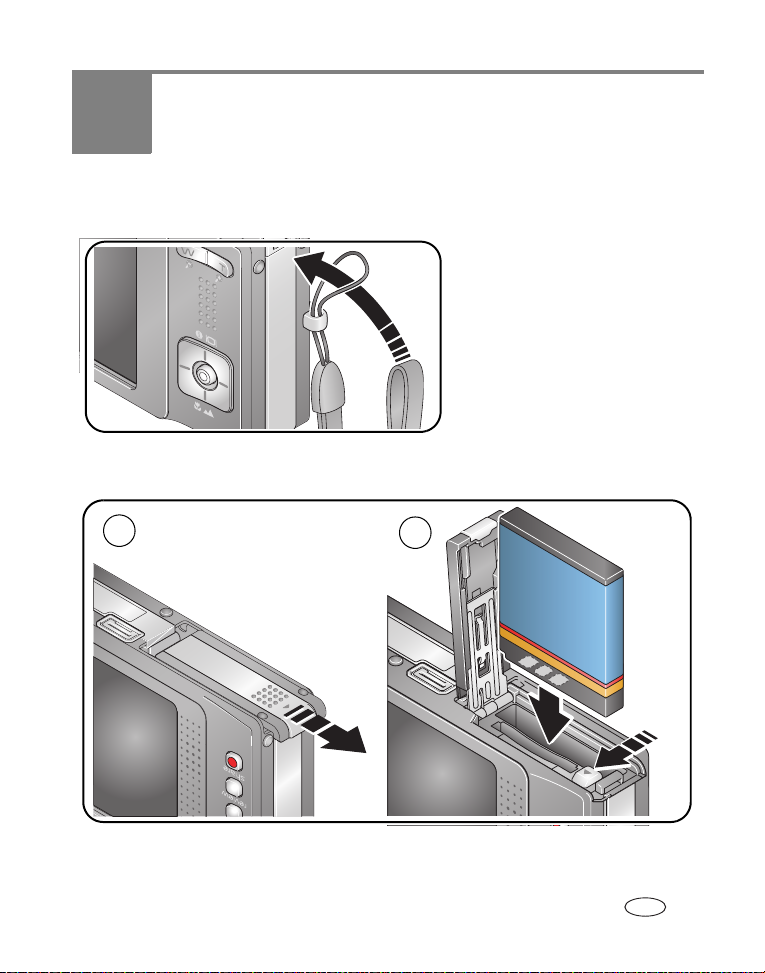
1 Kameran alkuvalmistelut
Hihnan kiinnittäminen
KLIC-7001-akun asettaminen paikalleen
1
Jos haluat lisätietoja akkujen vaihtamisesta ja niiden käyttöiän pidentämisestä, katso
sivu 75.
www.kodak.com/go/support 1
2
FI
Page 8
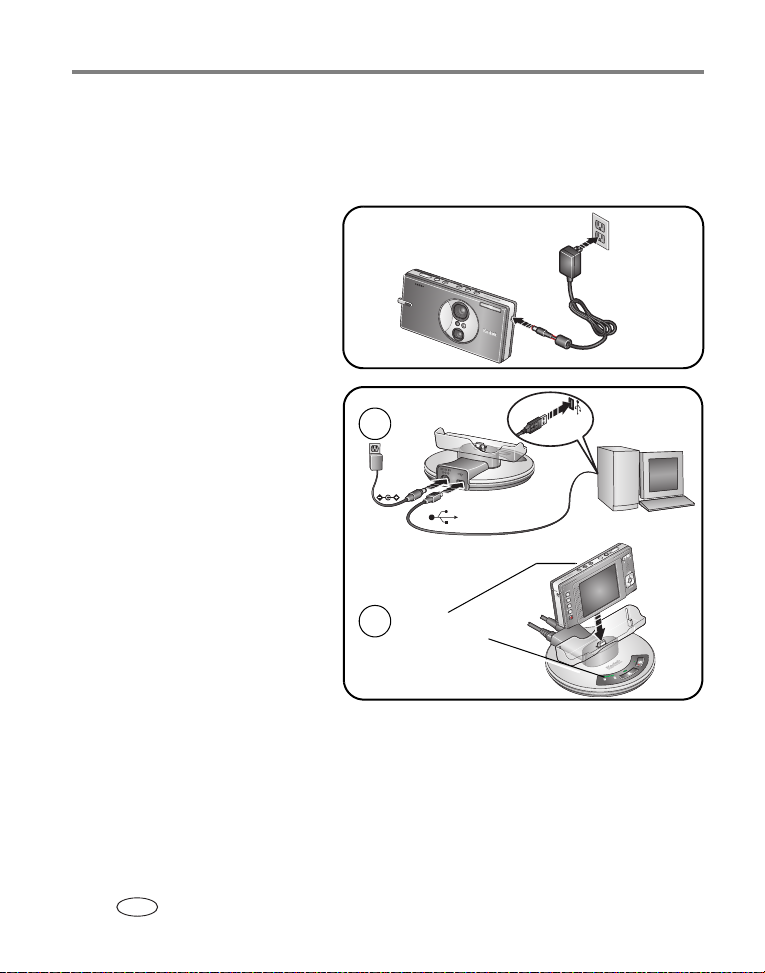
Kameran alkuvalmistelut
Akun lataaminen
Lataa akkua niin kauan, että kaikki kolme latausvaloa ovat syttyneet (noin kaksi
tuntia).
5 voltin AC-adapteri
(toimitetaan kameran mukana)
HUOMAUTUS: lataa akku ja kytke
EasyShare photo frame dock 2
-telakointiasemaan virta tällä adapterilla.
EasyShare photo frame dock 2
-telakointiasema
Voidaan myydä erikseen. Tutustu
sivustoon
www.kodak.com/go/v610accessories.
1
2
Akun
latausvalot
2 www.kodak.com/go/support
FI
Page 9
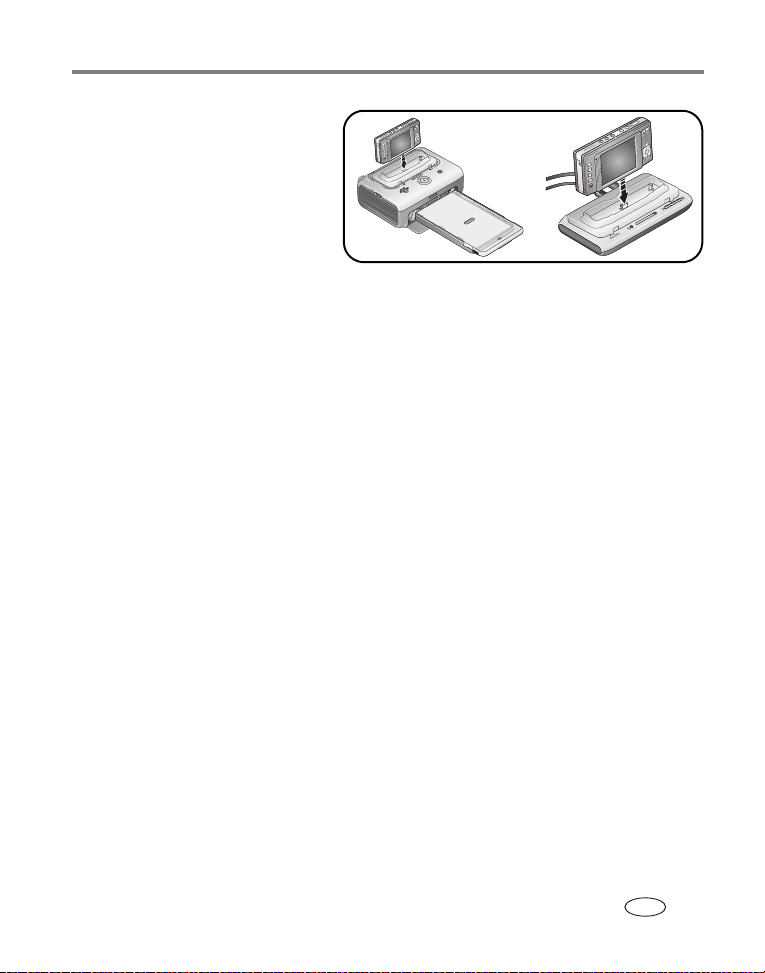
Kodak EasyShare printer dock
series 3- tai EasyShare camera
dock series 3
Voidaan myydä erikseen. Tutustu
sivustoon
www.kodak.com/go/v610accessories.
Lisätietoja on telakointiaseman
käyttöoppaassa. Jos haluat lisätietoja
telakointiasemien yhteensopivuudesta,
sivu 52.
katso
-telakointiasema
Kameran alkuvalmistelut
www.kodak.com/go/support
3
FI
Page 10
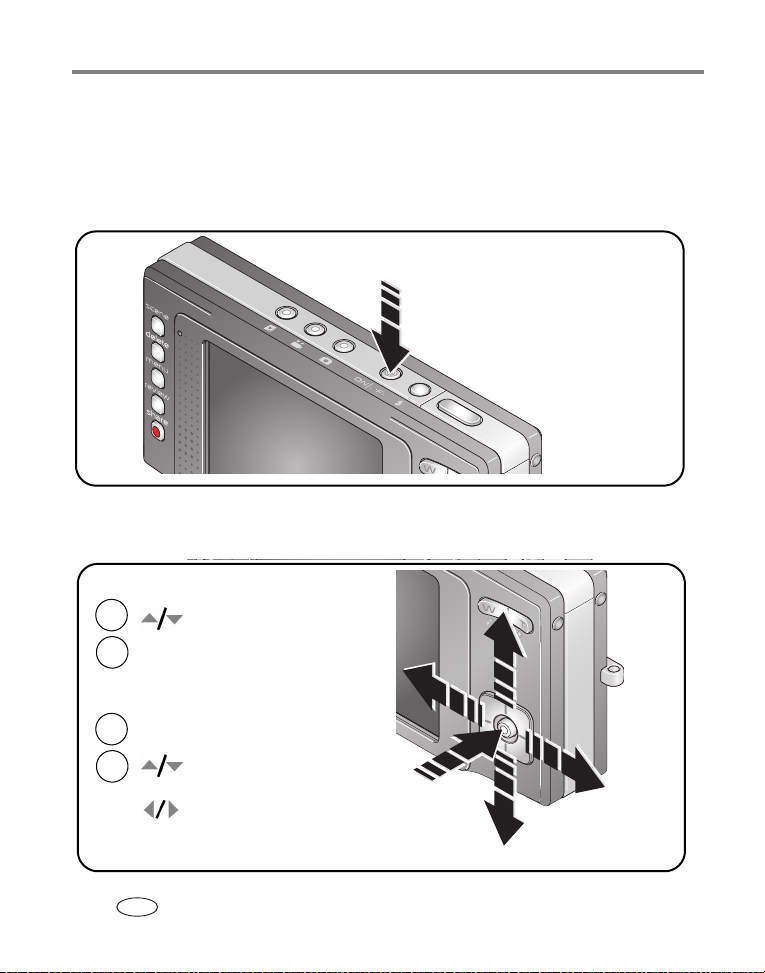
Kameran alkuvalmistelut
Virran kytkeminen kameraan
Kytke kamera automaattitilaan painamalla On/Off-painiketta.
HUOMAUTUS:
voit kytkeä kameraan virran myös automaatti-, video- tai suosikkitilaan
painamalla vastaavaa painiketta.
Kielen, päivämäärän ja kellonajan määrittäminen
Kieli:
1
2
OK
vaihtamiseen.
hyväksymiseen.
Päivämäärä ja aika:
Paina OK-painiketta pyydettäessä.
1
2
4 www.kodak.com/go/support
FI
vaihtamiseen.
edelliseen/seuraavaan kenttään siirtymiseen.
hyväksymiseen.
OK
OK
Page 11

Kameran alkuvalmistelut
Kuvien tallentaminen SD- tai MMC-korttiin
Kamerassa on sisäinen muisti. Voit helposti tallentaa lisää kuvia ja videoita
lisävarusteena myytävälle SD- tai MMC-kortille
(www.kodak.com/go/v610accessories). Suosittelemme Kodakin SD-korttien
käyttämistä.
HUOMAUTUS: kun käytät korttia ensimmäistä kertaa, alusta se tässä kamerassa ennen kuvien ottamista
sivu 39).
(katso
HUOMAUTUS:
Kortti voidaan asettaa kameraan vain oikein päin. Jos se yritetään asettaa
väärin, kamera tai kortti voi vahingoittua. Jos kortti asetetaan tai
poistetaan valmiusvalon vilkkuessa, kuva, kortti tai kamera voivat
vahingoittua.
Jos haluat lisätietoja tallennuskapasiteeteista, katso sivu 72.
www.kodak.com/go/support
5
FI
Page 12
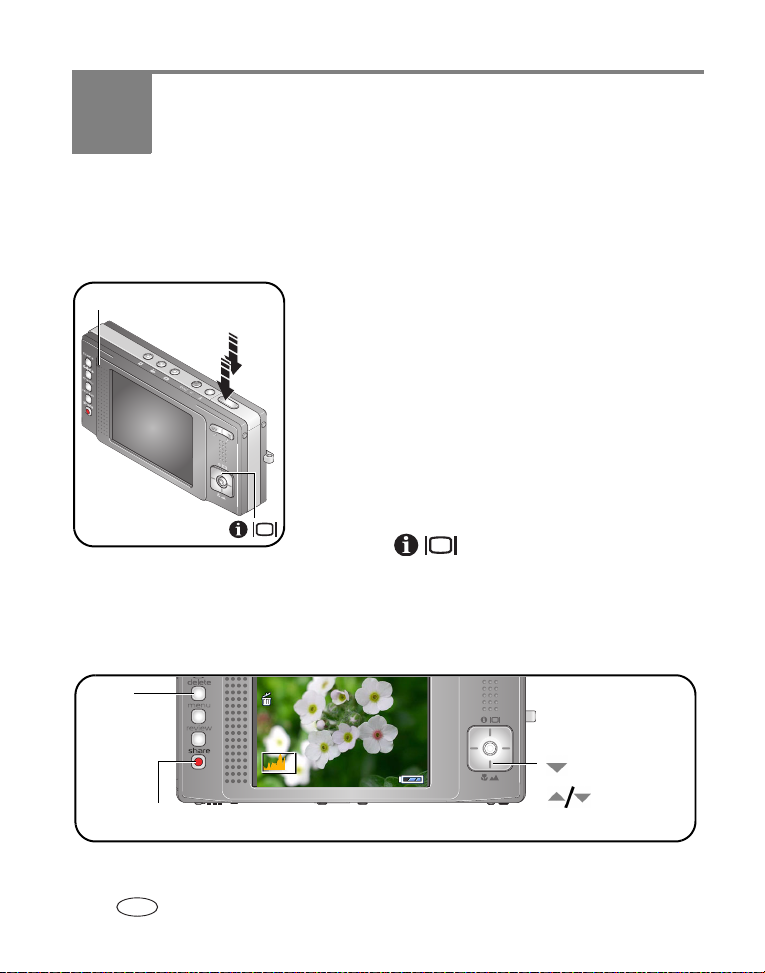
2 Kuvien ottaminen ja
videoiden kuvaaminen
Kuvan ottaminen
Valmiusvalo
Otetun kuvan katseleminen
Kun olet ottanut kuvan tai kuvannut videon, kameran LCD-näytössä on pikanäyttö
noin 5 sekuntia. Jos et paina mitään painiketta, kuva tai video tallennetaan.
Deletepainike
1 Kytke kameraan virta painamalla On/Off- tai
Auto-painiketta.
2 Sommittele kuva.
3 Määritä tarkennus ja valotus painamalla
suljinpainike puolittain alas.
Kun valmiusvalo palaa vihreänä, paina suljinpainike
kokonaan alas.
HUOMAUTUS: voit ottaa tilakuvakkeet, histogrammin ja
rajausruudukon käyttöön tai poistaa ne käytöstä
painamalla toistuvasti LCD- ja tietopainiketta
.
videon toistamiseen
Merkitse kuva tai video suosikiksi, tulostettavaksi tai
lähetettäväksi sähköpostitse.
Jos haluat lisätietoja kuvien tai videoiden katselemisesta, katso sivu 18.
6 www.kodak.com/go/support
FI
äänenvoimakkuuden
säätämiseen
Page 13
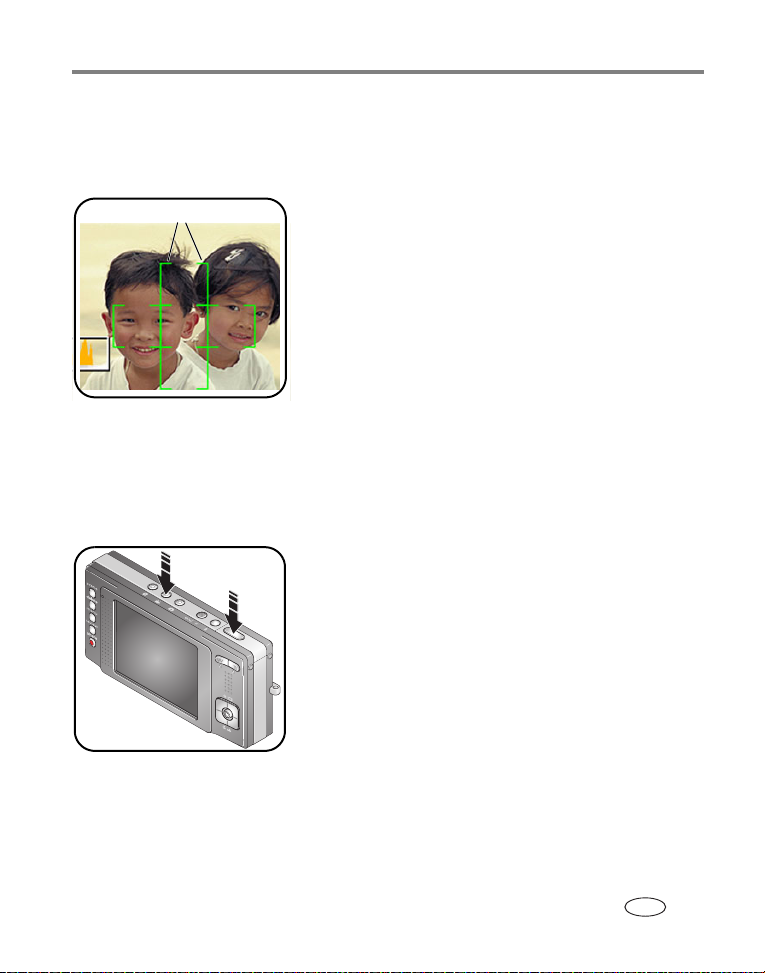
Kuvien ottaminen ja videoiden kuvaaminen
Rajausmerkkien käyttäminen kuvatessa
Rajausmerkit ilmaisevat kameran tarkennusalueen. Kamera yrittää tarkentaa etualalla
oleviin kohteisiin myös silloin, kun ne eivät ole keskellä.
Rajausmerkit
HUOMAUTUS: Rajausmerkkejä ei näytetä maisema- tai videotilassa. Kun käytössä on
tarkennusaluetoiminto ja kameran tarkennusalueeksi valitaan Keskialue, kamera käyttää
asetusta Laaja keskialue.
1 Paina suljinpainike puolittain alas.
Kun rajausmerkit muuttuvat vihreiksi, tarkennus on
valmis.
2 Jos kamera ei tarkenna haluttuun kohteeseen (tai
jos rajausmerkit häviävät), vapauta suljinpainike ja
sommittele kuva uudelleen.
3 Ota kuva painamalla suljinpainike kokonaan alas.
Videon kuvaaminen
1 Paina videotilapainiketta.
Kamera siirtyy videotilaan.
2 Paina suljinpainike kokonaan alas ja vapauta se.
Pysäytä nauhoitus painamalla suljinpainiketta
uudelleen ja vapauttamalla se.
Jos haluat lisätietoja videoiden katselemisesta ja
muokkaamisesta, katso
sivu 18.
www.kodak.com/go/support
7
FI
Page 14
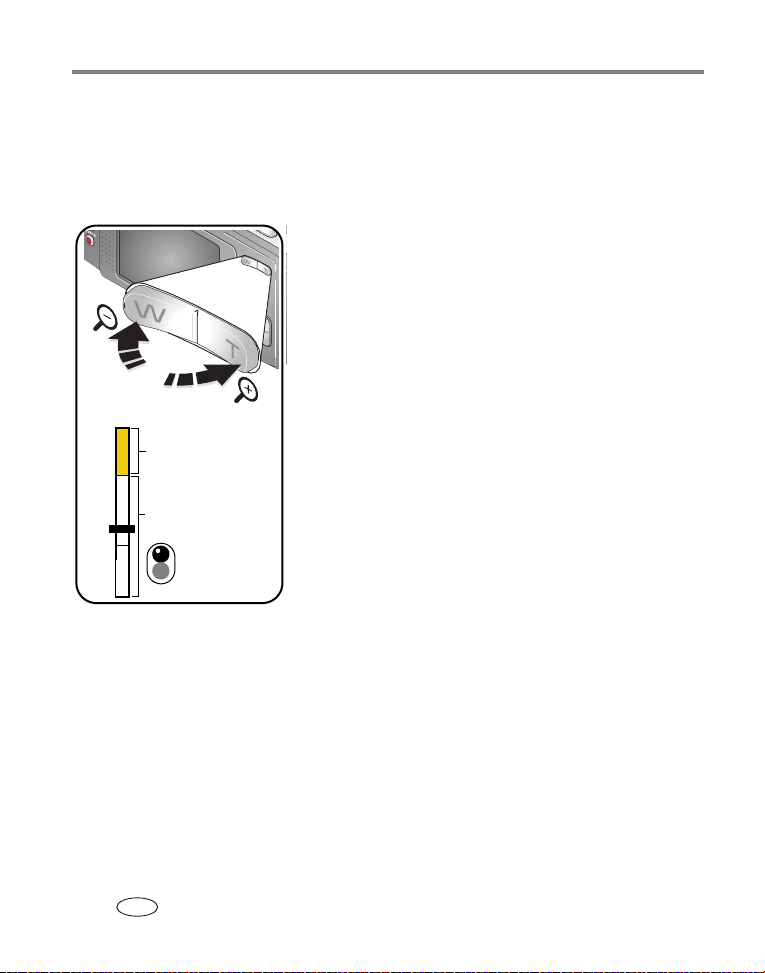
Kuvien ottaminen ja videoiden kuvaaminen
Optisen zoomin käyttäminen
Optista zoomia käyttämällä pääset kuvia ottaessa tai videota kuvatessa jopa
kymmenen kertaa lähemmäksi kohdetta. Optisen zoomin käyttö on suositeltavaa,
linssin ja kohteen välinen etäisyys on vähintään 60 cm tai makrotilassa 5 cm.
kun
1 Voit rajata kohteen LCD-näytössä.
2 Voit lähentää kuvaa painamalla telekuvapainiketta
(T). Voit loitontaa kuvaa painamalla
laajakulmapainiketta (W).
Zoom-ilmaisin kertoo zoomin tilan. Linssinsiirtokuvake
osoittaa, kun kamera vaihtaa käytettävää linssiä.
3 Ota kuva tai kuvaa video.
LCD-näytön zoom-ilmaisin
D
Digitaalisen
zoomin käyttöalue
T
Optisen zoomin
käyttöalue
Linssin
W
siirtyminen
Digitaalisen zoomin käyttäminen
Digitaalisella zoomilla voit zoomata missä tahansa still-kuvaustilassa kohteen jopa
neljä kertaa suuremmaksi kuin optisella zoomilla.
1 Paina telekuvapainike (T) optisen zoomin ääriasentoon (10X) saakka. Vapauta
painike ja paina sitä uudelleen.
2 Ota kuva.
HUOMAUTUS: Digitaalista zoomia ei voi käyttää videotallennuksessa. Kuvanlaatu voi heiketä digitaalista
zoomia käytettäessä. Zoom-ilmaisimen liukumittari muuttuu punaiseksi, kun kuvan laatu on
tarpeeksi hyvä 10
8 www.kodak.com/go/support
FI
cm x 15 cm:n kuvaa varten.
Page 15
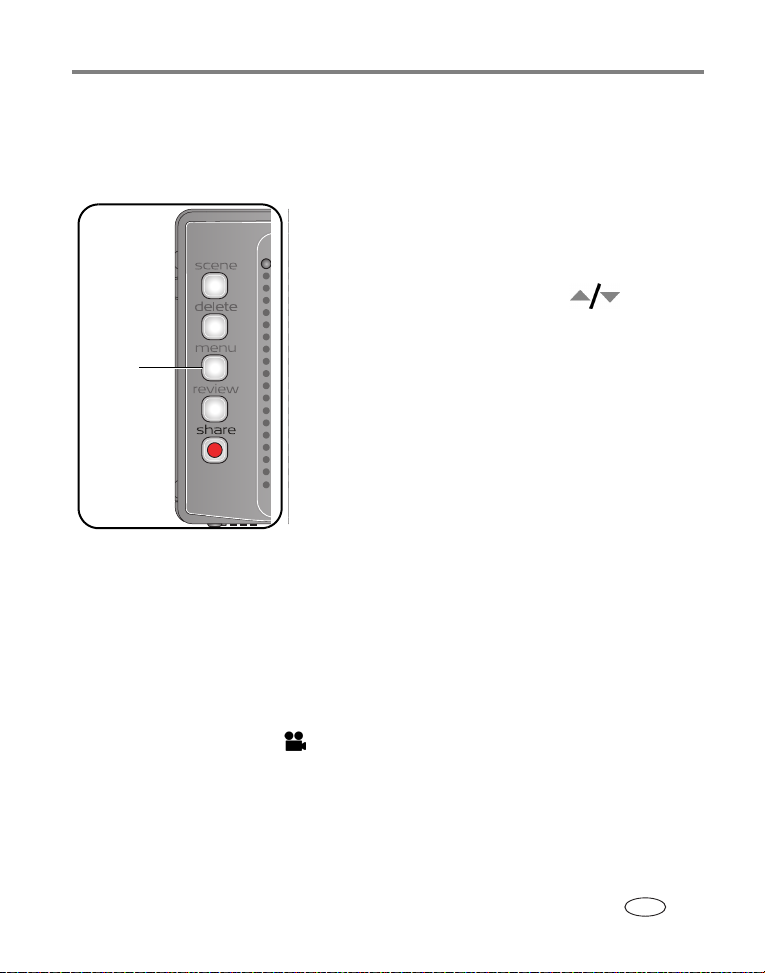
Kuvien ottaminen ja videoiden kuvaaminen
Vitkalaukaisimen käyttäminen
Käytä vitkalaukaisinta, kun haluat itse olla mukana kuvassa tai kun haluat varmistaa
suljinpainikkeen vakaan painalluksen.
1 Sijoita kamera tasaiselle alustalle tai käytä jalustaa.
2 Paina missä tahansa still-kuvaustilassa
Menu-painiketta.
3 Korosta itselaukaisin painikkeilla ja paina
OK-painiketta. Valitse
Menu
-painike
Toimi näin myös kuvatessasi videokuvaa, mutta
Q paina videotilapainiketta
Q paina suljinpainike kokonaan alas.
HUOMAUTUS: Video pysähtyy, kun tallennustila loppuu. Videotilassa voi käyttää vain 2 tai 10 sekunnin
viiveitä.
2 sekuntia – kuva otetaan 2 sekunnin viiveen
jälkeen (jalustan käytön yhteydessä, suljinpainike
vapautetaan automaattisesti).
10 sekuntia – kuva otetaan 10 sekunnin viiveen
jälkeen (joten ehdit itse mukaan kuvaan).
Ei käytössä
2 kuvaa – Ensimmäinen kuva otetaan 10 sekunnin
viiveen jälkeen. Toinen kuva otetaan 8 sekuntia
myöhemmin.
Paina sitten OK-painiketta.
4 Sommittele kuva.
5 Paina suljinpainike ensin puolittain ja sitten
kokonaan alas.
Kamera ottaa kuvan tai kuvat viiveen jälkeen.
www.kodak.com/go/support
9
FI
Page 16
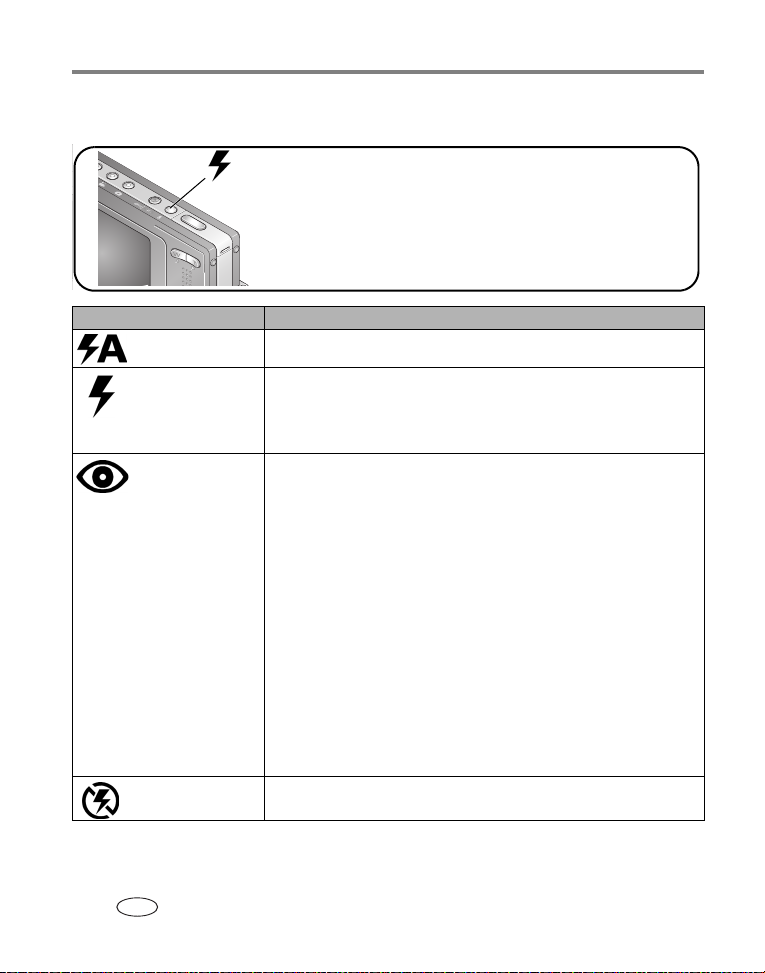
Kuvien ottaminen ja videoiden kuvaaminen
Salaman käyttäminen
Selaa salamatiloja painamalla
salamapainiketta useita kertoja.
Salamatilat Salama välähtää
Automaattinen Kun valoa ei ole riittävästi.
Täytesalama Valaistusolosuhteista riippumatta aina, kun otat kuvan. Käytä
Punasilmäisyys Punasilmäisyyttä vähentävällä salamalla voit vähentää
Ei käytössä Ei koskaan
Nykyinen salamatila näkyy
LCD-näytön tila-alueella.
tätä salamaa, kun kuvauskohde on varjossa tai kun kohde on
taustavalaistu (valo on kohteen takana). Pitele kameraa vakaasti
tai käytä jalustaa heikossa valaistuksessa.
punasilmäisyyttä käyttämällä esisalamaa tai automaattista
punasilmäisyyden vähentämistä. Jos haluat, että kamera käyttää
Q esisalamaa, ota punasilmäisyyden esisalama käyttöön.
(Ensimmäinen salama pienentää silmän pupillia, jolloin
todennäköisyys silmien näkymiseen punaisena pienenee.)
Q kertasalamaa ja automaattista punasilmäisyyden
vähentämistä, ota punasilmäisyyden esisalama pois käytöstä.
(Jos haluat lisätietoja punasilmäisyyden esisalaman ottamisesta
käyttöön tai poistamisesta käytöstä, katso
HUOMAUTUS: Kun automaattinen punasilmäisyyden vähentäminen on
käytössä, kamera ei voi ottaa useampaa kuin kahta kuvaa
nopeana sarjana. Voit ottaa lisää kuvia, kun valmiusvalo
muuttuu vihreäksi.
sivu 38.)
Jos haluat lisätietoja kunkin tilan salama-asetuksista, katso sivu 71.
10 www.kodak.com/go/support
FI
Page 17
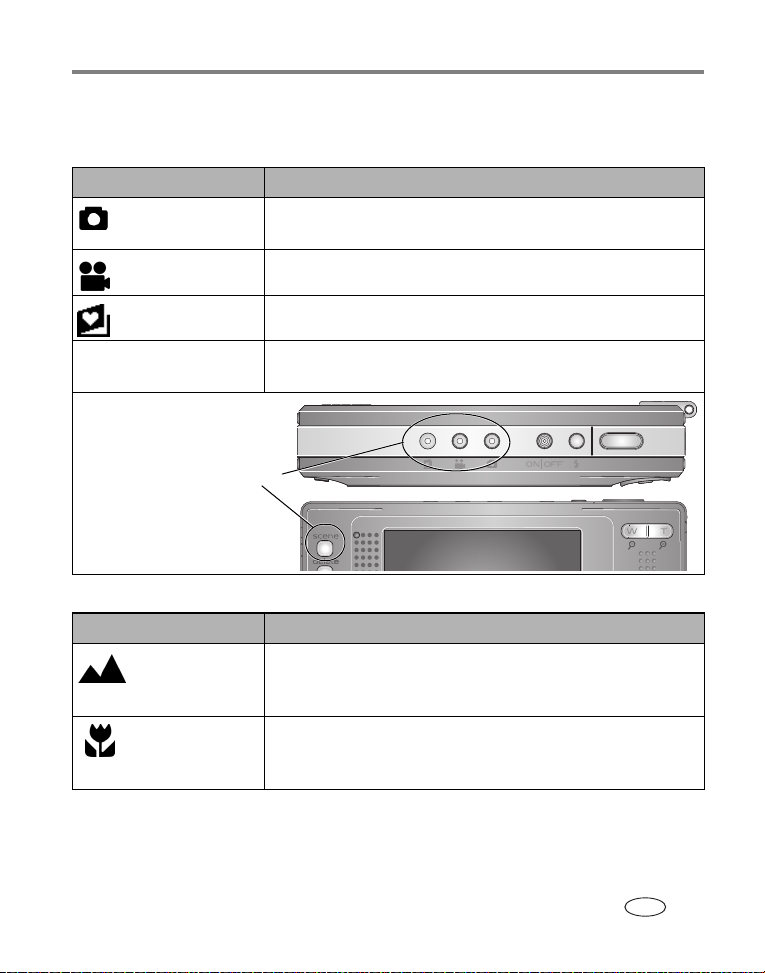
Kuvien ottaminen ja videoiden kuvaaminen
Kuvaustilojen käyttäminen
Valitse aiheeseen ja ympäristöön sopiva tila.
Kuvaustila Käyttötarkoitus
Automaattinen Yleiseen kuvaamiseen: yhdistää kuvanlaadun ja
helppokäyttöisyyden.
Video Äänellisen videokuvan tallentamiseen. (Katso sivu 7.)
Suosikit Suosikkikuvien katselemiseen. (Katso sivu 43.)
Kuvausohjelma Yksinkertainen ja vaivaton tila, kun otat kuvia erityisolosuhteissa.
sivu 12.)
(Katso
Valitse tila painiketta
painamalla.
Kuvaustila Käyttötarkoitus
Maisema Kaukaa kuvatut kohteet. Kamera käyttää ääretöntä
automaattitarkennusta. Automaattitarkennuksen rajausmerkit
eivät ole käytössä maisemakuvauksessa.
Makro Lähietäisyydeltä otetut kuvat. Käytä luonnonvaloa salaman
sijasta, jos se on mahdollista. Kamera määrittää
tarkennusetäisyyden automaattisesti zoomin asennon mukaan.
www.kodak.com/go/support
11
FI
Page 18
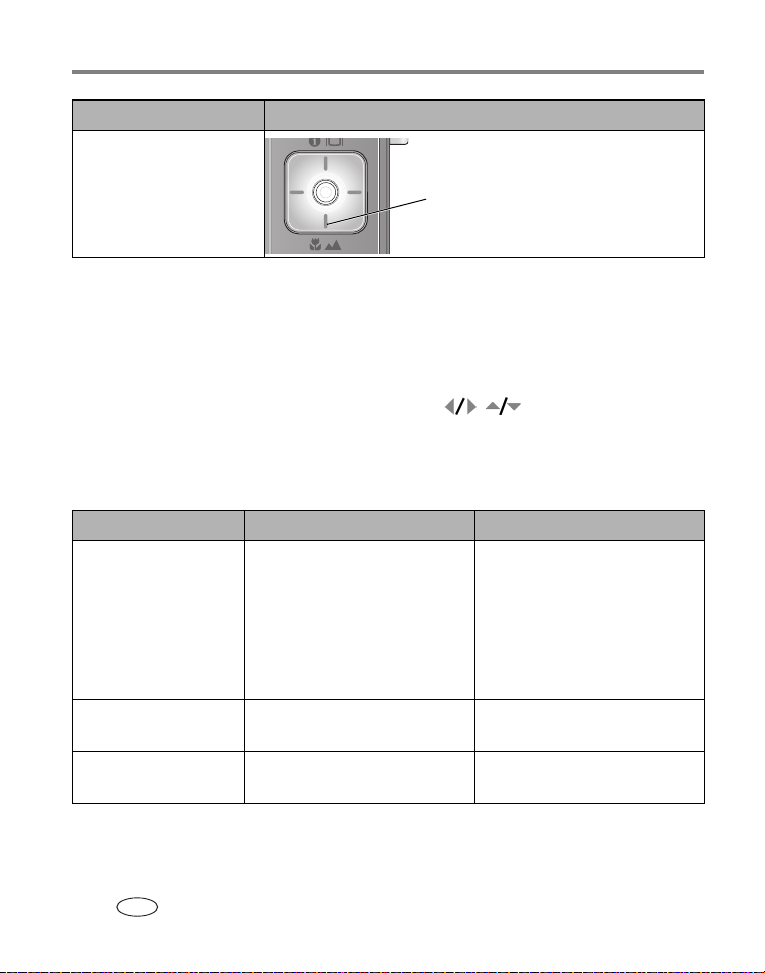
Kuvien ottaminen ja videoiden kuvaaminen
Kuvaustila Käyttötarkoitus
Paina painiketta, kunnes makro- tai
maisemakuvake ilmestyy LCD-näytön
tila-alueelle.
Kuvausohjelmien käyttäminen
Saat upeita kuvia lähes missä tahansa tilanteessa valitsemalla sopivan
kuvausohjelman.
1 Paina Scene-kuvausohjelmapainiketta.
2 Näytä kuvausohjelmien kuvaukset painikkeilla . (Jos kuvausohjelman
kuvaus sulkeutuu, paina OK-painiketta tai Scene-painiketta.)
3 Valitse kuvausohjelma painamalla OK-painiketta.
HUOMAUTUS: poistu kuvausohjelmasta painamalla Auto-painiketta.
Kuvausohjelma Käyttötarkoitus Kameran oletusasetukset
Muotokuva Täysikokoisten muotokuvien
kuvaamiseen.
Panoraama vas-oikea Katso sivu 16. Monialueinen tarkennus, salama
Panoraama oikea-vas Katso sivu 16. Monialueinen tarkennus, salama
Kuvauskohde näkyy terävänä ja
tausta epäselvänä. Kohteen on
oltava vähintään kahden metrin
etäisyydellä. Rajaa kuvaan
kohteen pää ja hartiat. Voit lisätä
taustan epätarkkuutta
käyttämällä telekuvatilaa.
ei käytössä.
ei käytössä.
12 www.kodak.com/go/support
FI
Page 19
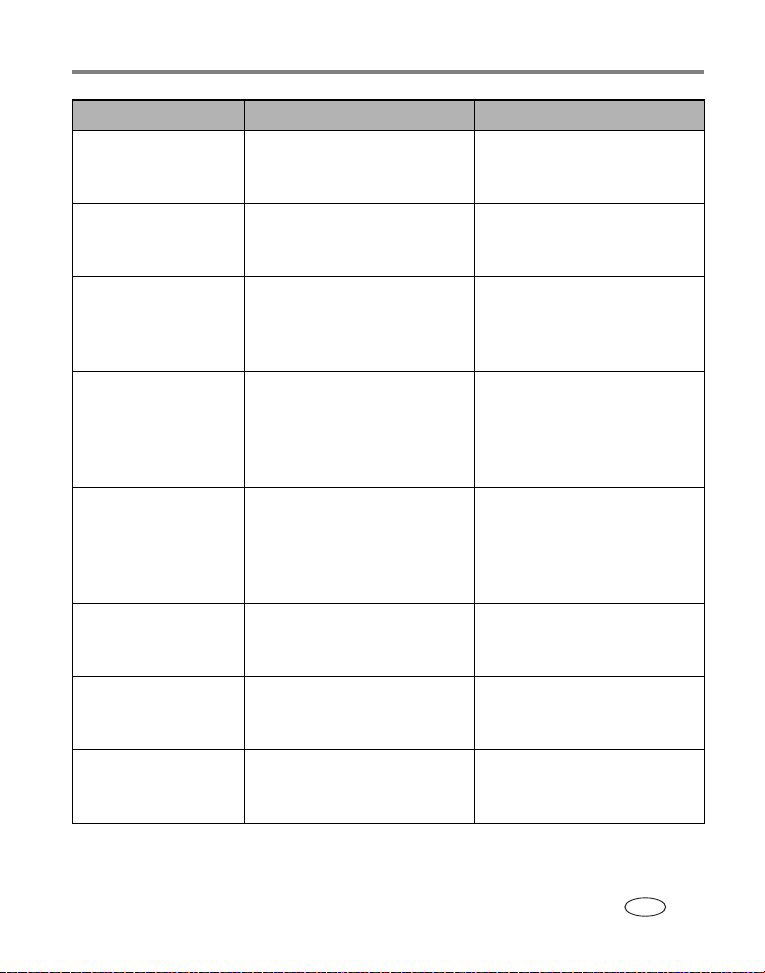
Kuvien ottaminen ja videoiden kuvaaminen
Kuvausohjelma Käyttötarkoitus Kameran oletusasetukset
Urheilu Liikkuvien kohteiden
kuvaamiseen.
Maisema Kaukaa kuvatut kohteet. Kamera
käyttää ääretöntä
automaattitarkennusta.
Lähikuva Lähietäisyydeltä otetut kuvat.
Käytä luonnonvaloa salaman
sijasta, jos se on mahdollista.
Hämäräkuvaus Vähentää punasilmäisyyttä
pimeässä ja hämärässä otetuissa
kuvissa. Aseta kamera tasaiselle
ja vakaalle alustalle tai käytä
jalustaa.
Hämärämaisema Kaukana olevan maiseman
kuvaamiseen öisin. Salama ei
välähdä. Aseta kamera tasaiselle
ja vakaalle alustalle tai käytä
jalustaa.
Lumi Kirkkaiden lumimaisemien
kuvaamiseen.
Ranta Kirkkaiden rantamaisemien
kuvaamiseen.
Teksti Asiakirjojen kuvaamiseen. Aseta
kamera tasaiselle ja vakaalle
alustalle tai käytä jalustaa.
Nopea suljinnopeus,
monipainotettu valotuksen
mittaus.
Automaattitarkennuksen
rajausmerkit eivät ole käytössä
maisemakuvauksessa.
Kamera määrittää
tarkennusetäisyyden
automaattisesti zoomin asennon
mukaan.
Monipainotettu valotuksen
mittaus, monialueinen tarkennus,
punasilmäisyyttä vähentävä
salama.
Ääretön tarkennus,
keskipainotettu mittaus,
päivänvalon valkotasapaino,
salama ei käytössä, valotus
enintään kaksi sekuntia.
Keskipainotettu mittaus,
monialueinen tarkennus,
valotuksen säätö (+1).
Keskipainotettu mittaus,
päivänvalon valkotasapaino,
valotuksen säätö (+1).
Makrotarkennus, keskipainotettu
mittaus, monialueinen tarkennus,
valotuksen säätö (+1).
www.kodak.com/go/support
13
FI
Page 20
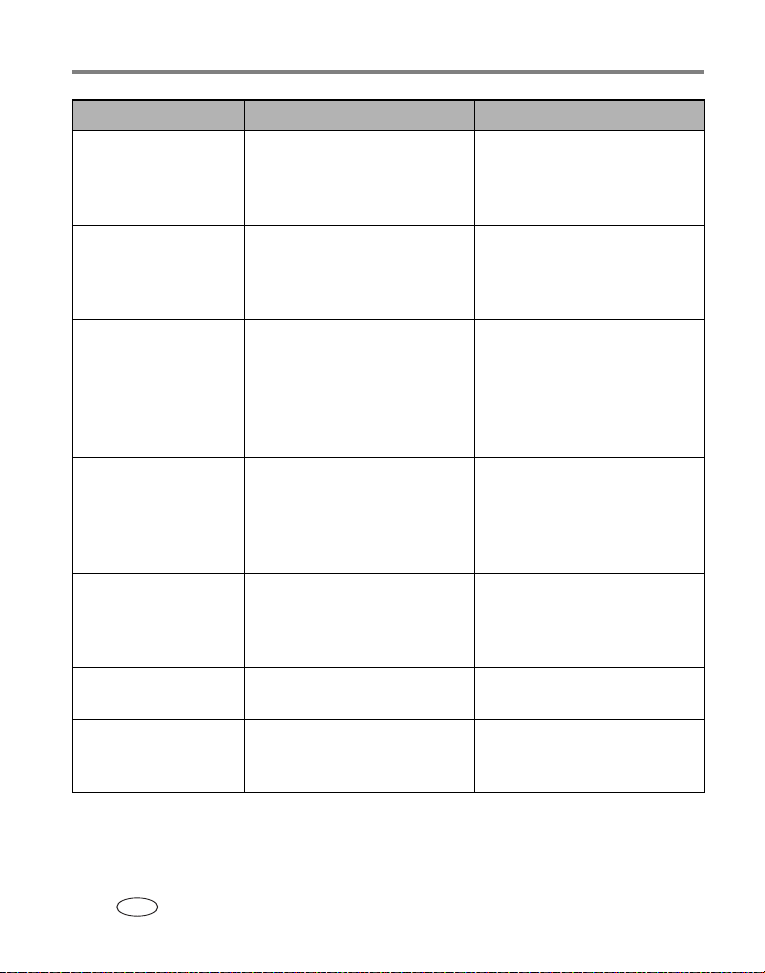
Kuvien ottaminen ja videoiden kuvaaminen
Kuvausohjelma Käyttötarkoitus Kameran oletusasetukset
Ilotulitus Salama ei välähdä. Aseta kamera
tasaiselle ja vakaalle alustalle tai
käytä jalustaa.
Kukka Kukkien ja muiden pienten
kohteiden lähikuvien ottamiseen
kirkkaassa valossa.
Äänetön Häiden, luentojen ja muiden
hiljaisten tilaisuuksien
kuvaamiseen. Salama ja äänet
eivät ole käytössä. Aseta kamera
tasaiselle ja vakaalle alustalle tai
käytä jalustaa.
Omakuva Omakuvien ottamiseen.
kunnon tarkennuksen ja
Takaa
vähentää punasilmäisyyttä.
Juhla Ihmisten kuvaamiseen
sisätiloissa. Vähentää
punasilmäisyyttä.
Lapset Lasten toimintakuvien
ottamiseen kirkkaassa valossa.
Taustavalo Varjoissa tai taustavalon (valo
tulee kohteen takaa) edessä
olevien kohteiden kuvaamiseen.
Suljinnopeus kaksi sekuntia,
ääretön tarkennus,
keskipainotettu mittaus,
päivänvalon valkotasapaino.
Makrotarkennus, päivänvalon
valkotasapaino, keskialueen
tarkennus, keskipainotettu
mittaus.
Ei ääniä tai salamaa,
monipainotettu valotuksen
mittaus, monialueinen tarkennus.
Makrotarkennus, monipainotettu
valotuksen mittaus,
monialueinen tarkennus,
punasilmäisyyttä vähentävä
salama.
Monipainotettu valotuksen
mittaus, monialueinen tarkennus,
punasilmäisyyttä vähentävä
salama.
Monipainotettu valotuksen
mittaus, monialueinen tarkennus.
Monipainotettu valotuksen
mittaus, monialueinen tarkennus,
täytesalama.
14 www.kodak.com/go/support
FI
Page 21
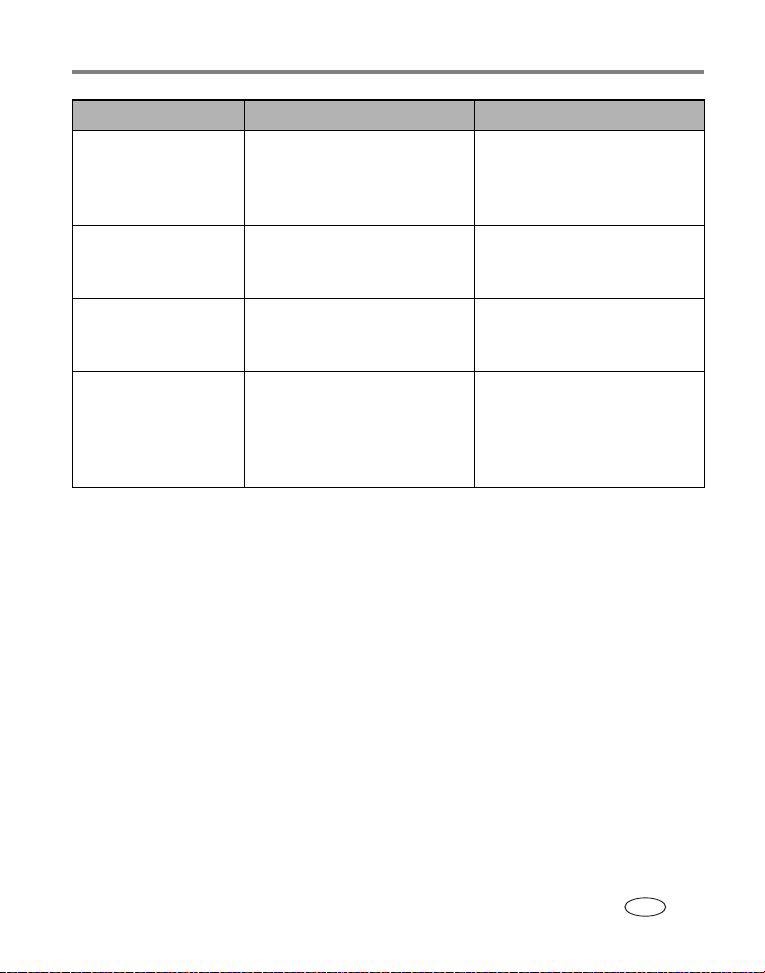
Kuvien ottaminen ja videoiden kuvaaminen
Kuvausohjelma Käyttötarkoitus Kameran oletusasetukset
Panoraama Nopeasti liikkuvan kohteen
kuvaamiseen. Tausta antaa
liikkeen tunnun, mutta kohde
näyttää pysyvän paikallaan.
Kynttilänvalo Kynttilänvalossa olevien
kohteiden kuvaamiseen.
Auringonlasku Kuvaamiseen iltahämärässä. Monipainotettu valotuksen
Mukautettu Omien asetusten valitsemiseen. Asetukset tallennetaan myös sen
Valotusaika yli 1/180 s,
monialueinen tarkennus,
monipainotettu valotuksen
mittaus.
Monipainotettu valotuksen
mittaus, monialueinen tarkennus,
päivänvalon valkotasapaino.
mittaus, monialueinen tarkennus,
päivänvalon valkotasapaino.
jälkeen, kun kameran virta on
katkaistu. (Jos haluat lisätietoja
asetusten palauttamisesta, katso
sivu 36.)
www.kodak.com/go/support
15
FI
Page 22
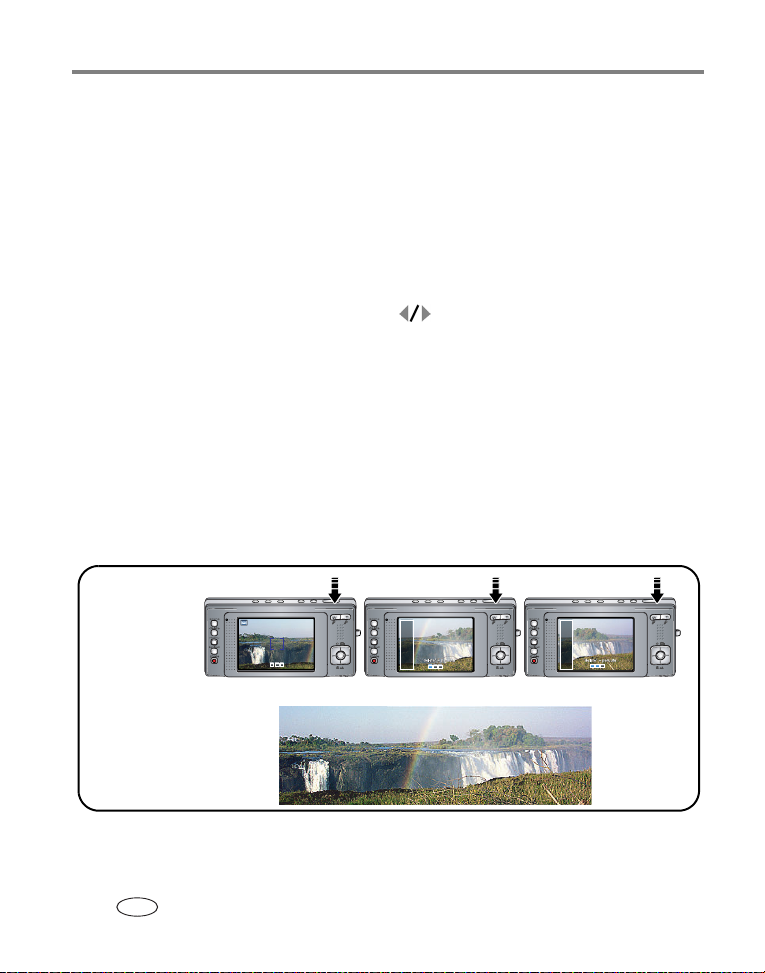
Kuvien ottaminen ja videoiden kuvaaminen
Panoraamakuvien ottaminen
Panoraamatilaa käyttämällä voit liittää jopa kolme kuvaa yhdeksi panoraamakuvaksi.
HUOMAUTUS: Parhaan tuloksen saat käyttämällä jalustaa. Vain panoraamakuva tallennetaan, ei yksittäisiä
kuvia. (Kuvakoko on 3,1 MP. Valotus ja valkotasapaino määritetään ensimmäisen kuvan
mukaan. Salama ei ole käytössä.)
1 Paina Scene-kuvausohjelmapainiketta.
2 Korosta Panoraama vas-oikea tai Panoraama oikea-vas (sen mukaan, kumpaan
suuntaan haluat panoroida) painikkeilla . Paina sitten OK-painiketta.
3 Ota ensimmäinen kuva.
Pikanäytön jälkeen LCD-näytössä näkyy kohdenäkymä ja päällekkäisosa ensimmäisestä
kuvasta.
4 Sommittele toinen kuva. Aseta ensimmäisen kuvan päällekkäisosa peittämään
sama kuvauskohteen kohta uudessa kuvassa. (Jos haluat ottaa kuvan uudestaan,
paina ensin Delete-painiketta.)
5 Jos otat vain kaksi kuvaa, liitä ne yhteen painamalla OK-painiketta.
Kun olet ottanut kolme kuvaa, kuvat liitetään yhteen automaattisesti.
12 3
Ota 2 tai 3
kuvaa.
Tul o ksen a 1
panoraamakuva.
HUOMAUTUS: tutustu tulostusvaihtoehtoihin
www.kodakgallery.com
(
16 www.kodak.com/go/support
FI
Kodak EasyShare
).
Gallery -palvelussa
Page 23
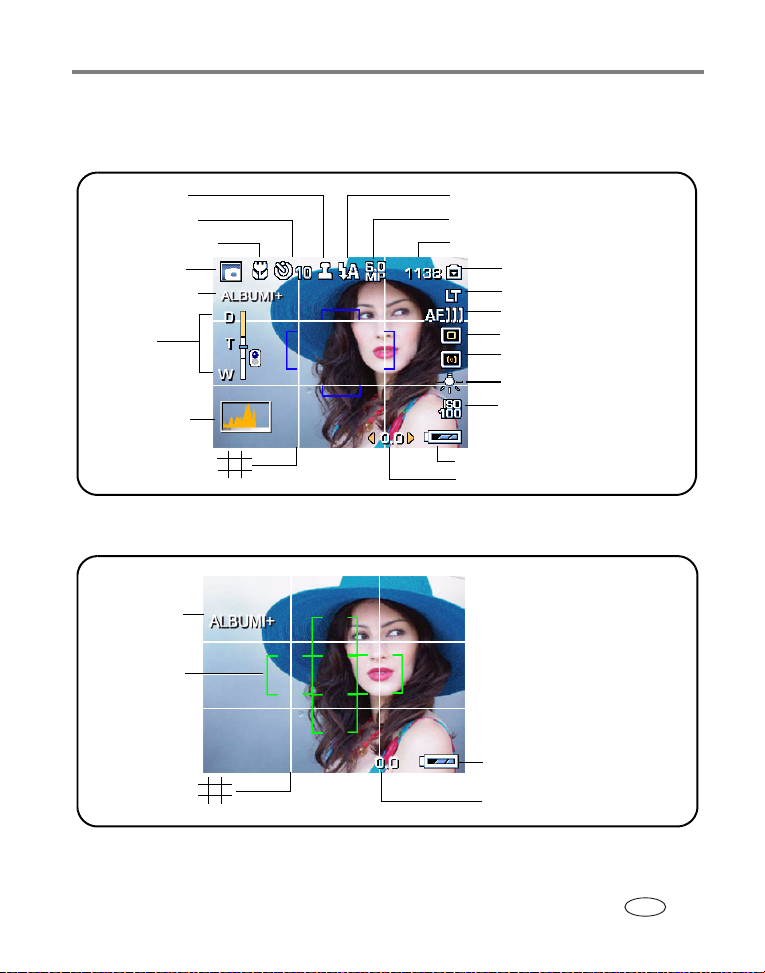
Kuvien ottaminen ja videoiden kuvaaminen
Kuvaustilakuvakkeet
Kuvaustilassa – mitään painiketta ei ole painettu
Päiväysleima
Vitkalaukaisin
Maisema/makro
Kameratila
Albumin nimi
Zoom:
digitaalinen
telekuva
laajakulma
Histogrammi
Rajausruudukko
Salama
Kuvakoko
Kuvia/aikaa jäljellä
Akun virta on vähissä
Valotuksen säätö
Kuvaustilassa – suljinpainike on painettu puolittain alas
Albumin nimi
Tar ke nn us haarukat
Akun virta on vähissä
Rajausruudukko
Valotuksen säätö
Kuvien tallennuspaikka
Pitkä valotusaika
AF-tila
Tarkennusalue
Valotuksen mittaus
Valkotasapaino
ISO
www.kodak.com/go/support
17
FI
Page 24
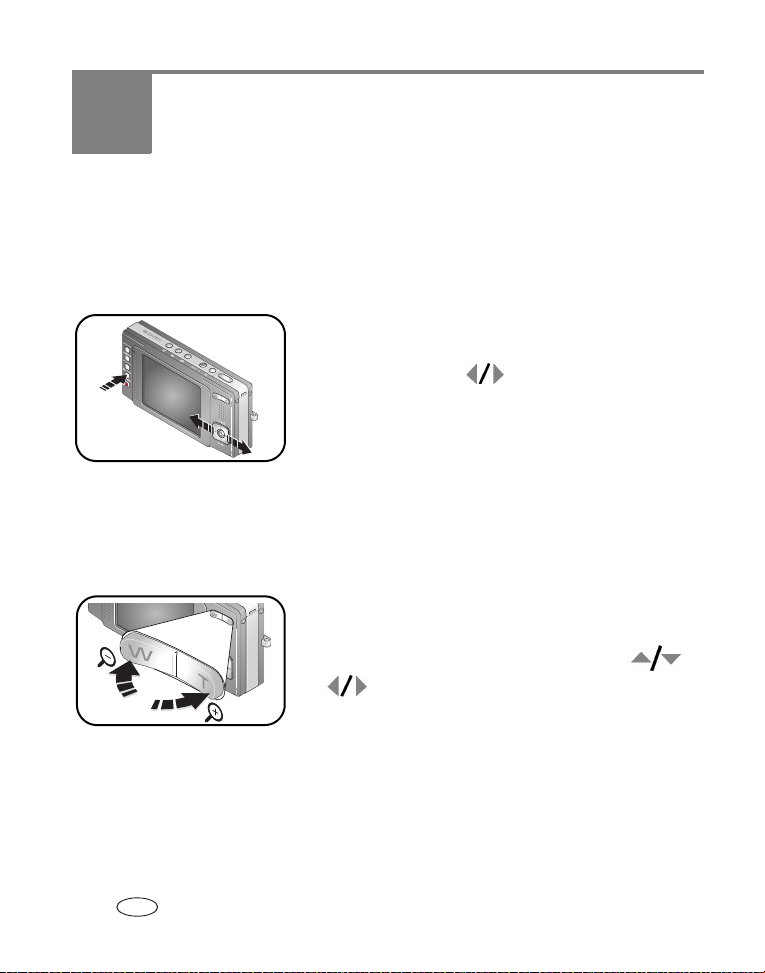
3 Kuvien tai videoiden
käsitteleminen
Kuvien ja videoiden katseleminen
Voit katsella ja käsitellä ottamiasi kuvia ja videoita painamalla Review-painiketta.
1 Paina Review-painiketta.
2 Voit tuoda esiin edellisen tai seuraavan kuvan tai
videon painikkeilla
HUOMAUTUS: Voit katsella kuvia linssi suljettuna painamalla ensin
suosikkitilan painiketta ja sitten Review-painiketta.
Voit säästää akun virtaa käyttämällä Kodak
EasyShare photo frame dock
EasyShare-telakointiasemaa. (Tutustu sivustoon
www.kodak.com/go/v610accessories
Kuvan suurentaminen katselun aikana
1 W- ja T-painikkeilla voit suurentaa kuvan
katselukokoa 1X
2 Voit katsoa kuvan muita osia painikkeilla
.
3 Voit palata normaalikuvaan painamalla
OK-painiketta.
HUOMAUTUS: Jos painat painiketta W, kun katselukooksi on valittu
1X-kuva, yhden kuvan näkymä muuttuu usean
pikkukuvan näkymäksi. (Katso
.
2- tai
.)
- 8X.
sivu 28.)
18 www.kodak.com/go/support
FI
Page 25
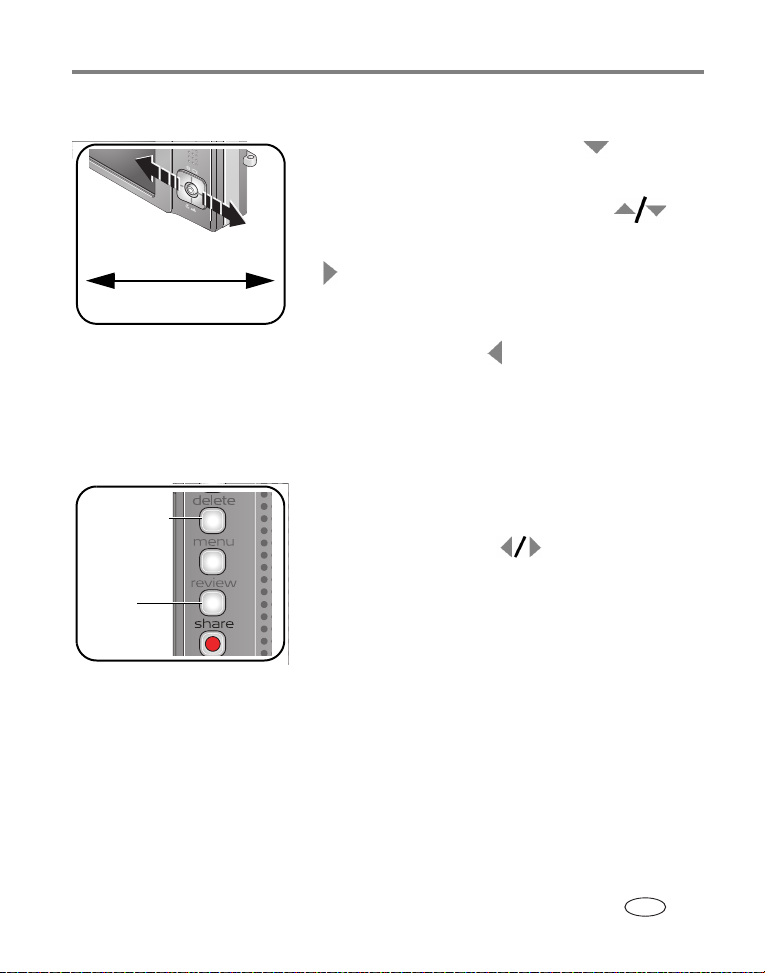
Kuvien tai videoiden käsitteleminen
Videon toistaminen katselun aikana
Q Näytä video painamalla painiketta . Keskeytä
katselu tai jatka katselua OK-painikkeella.
Q Säädä äänenvoimakkuutta painikkeilla .
Toistonopeus
4X
2X
Toisto taaksepäin
2X
Eteenpäin
Q Näytä video 2X-nopeudella painamalla painiketta
4X
kerran toiston aikana. Näytä video
4X-nopeudella painamalla painiketta uudelleen.
Kelaa videota taaksepäin 2X-nopeudella
painamalla painiketta
Kelaa videota taaksepäin 4X-nopeudella
painamalla painiketta uudelleen.
Kuvien tai videoiden poistaminen
1 Paina Review-painiketta.
Delete-painike
Katselu
2 Valitse edellinen tai seuraava kuva tai video
painamalla painikkeita
3 Paina Delete-painiketta.
4 Noudata näyttöön tulevia ohjeita.
HUOMAUTUS: Jos haluat lisätietoja useamman kuin yhden kuvan
valitsemisesta, katso
kuvan katsominen), sivu 28. Poista suojaus ennen
kuvan tai videon poistamista.
kerran toiston aikana.
.
Pikkukuvien katselu (usean
Poiston kumoamistoiminnon käyttäminen
Jos poistat vahingossa kuvan, voit mahdollisesti palauttaa sen käyttämällä poiston
kumoamistoimintoa. Toimintoa voi käyttää vain välittömästi kuvan poistamisen
jälkeen.
www.kodak.com/go/support
FI
19
Page 26
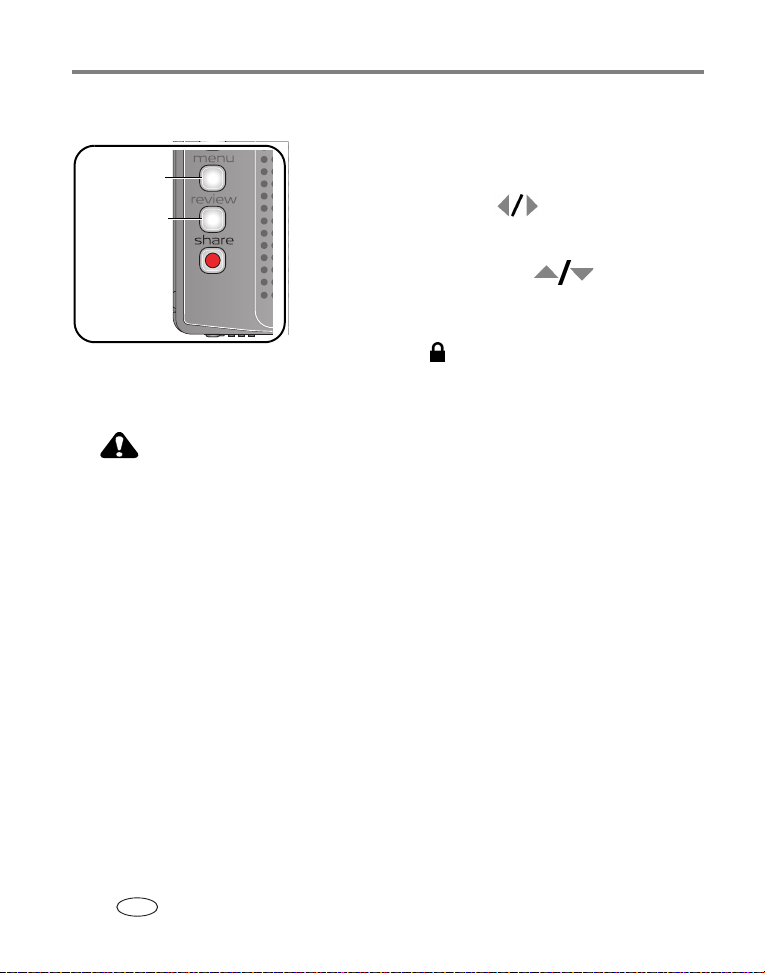
Kuvien tai videoiden käsitteleminen
Kuvien ja videoiden suojaaminen poistamiselta
1 Paina Review-painiketta.
Menu-painike
Review-painike
HUOMAUTUS:
Sisäisen muistin tai SD- tai MMC-kortin alustaminen poistaa kaikki, myös
suojatut, kuvat ja videot. (Sisäisen muistin alustaminen poistaa myös
sähköpostiosoitteet, albumien nimet ja suosikit. Lisätietoja niiden
palauttamisesta on EasyShare-ohjelmiston ohjeessa.)
2 Valitse edellinen tai seuraava kuva tai video
painamalla painikkeita
.
3 Paina Menu-painiketta.
4 Korosta Suojaus painikkeilla ja paina
OK-painiketta.
Kuva tai video on suojattu, eikä sitä voi poistaa.
Suojauskuvake
näkyy suojatun kuvan tai videon
yhteydessä.
Q Poistu valikosta painamalla Menu-painiketta.
20 www.kodak.com/go/support
FI
Page 27
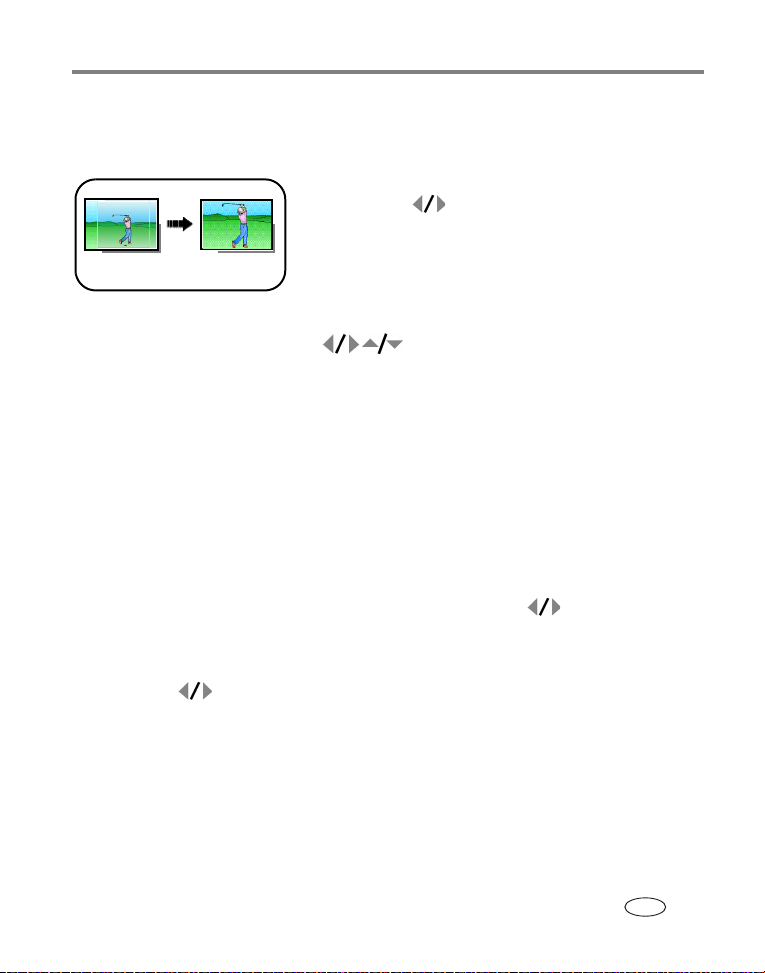
Kuvien tai videoiden käsitteleminen
Kuvien rajaaminen
Voit rajata kuvan siten, että jäljelle jää vain haluttu osa kuvasta.
1 Paina Review-painiketta ja etsi rajattava kuva
painikkeilla
.
2 Paina Menu-painiketta, valitse Rajaus ja paina
Kuva
Rajattu kuva
sitten OK-painiketta.
3 Voit lähentää kuvaa painamalla telekuvapainiketta
(T) tai siirtää rajausruutua painamalla painikkeita
. Paina OK-painiketta.
4 Noudata näyttöön tulevia ohjeita.
Kuva rajataan. (Alkuperäinen kuva säilytetään.)
Rajattuja kuvia ei voi rajata kamerassa uudelleen.
Q Poistu valikosta painamalla Menu-painiketta.
Kodak Perfect Touch -tekniikan käyttäminen
Kodak Perfect Touch -tekniikan ansiosta kuvat ovat korkealaatuisia ja kirkkaita.
1 Paina Review-painiketta.
2 Valitse edellinen tai seuraava kuva painamalla painikkeita .
3 Paina Menu-painiketta, valitse Perfect Touch ja paina sitten OK-painiketta.
Parantelun esikatselu näytetään jaetussa näytössä. Voit katsoa kuvan muita osia
painikkeilla
4 Hyväksy tai hylkää parantelu, tallenna kuva uutena kuvana tai korvaa vanha kuva
näytön ohjeiden mukaan.
Kuvaa parannellaan. Paranneltua kuvaa ei voi parannella kamerassa uudelleen.
Perfect Touch -tekniikkaa voi käyttää vain kuviin, ei videoihin.
Kodak
Q Poistu valikosta painamalla Menu-painiketta.
.
www.kodak.com/go/support
21
FI
Page 28
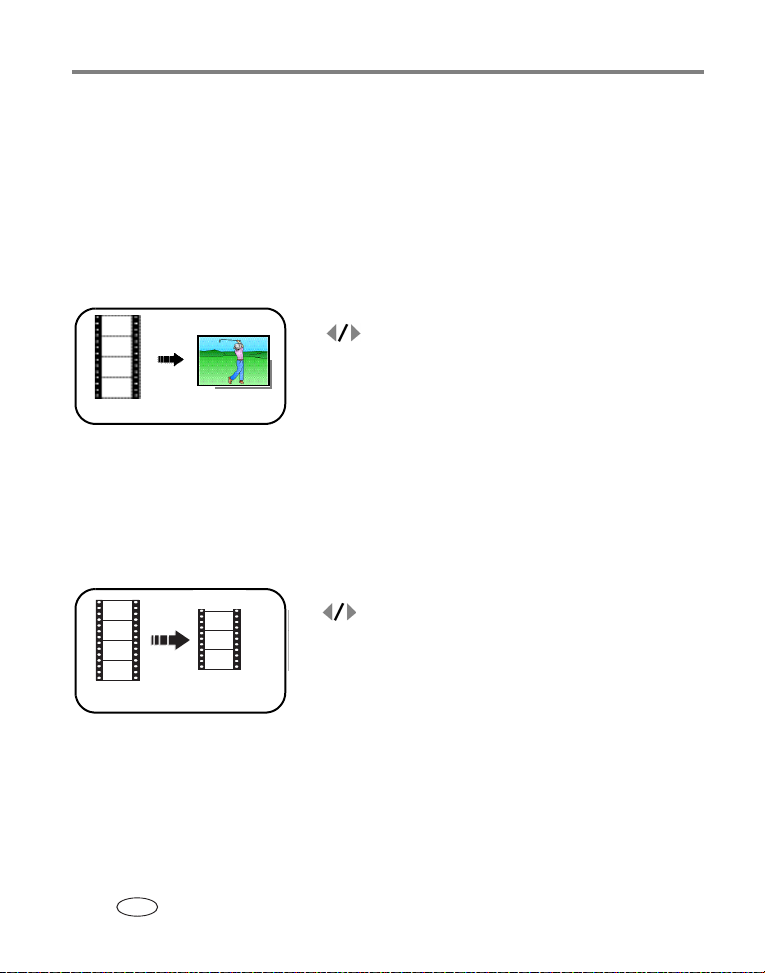
Kuvien tai videoiden käsitteleminen
Videoiden muokkaaminen
Voit käsitellä kuvaamiasi videoita monin tavoin.
Kuvan tekeminen videosta
Voit valita videosta yhden ruudun, josta voit halutessasi tulostaa 10 cm x 15 cm:n
kokoisen kuvan.
HUOMAUTUS: QVGA 320 x 240 -videokuvasta ei voi tehdä kuvaa. (Katso sivu 33.)
1 Paina Review-painiketta ja etsi video painikkeilla
.
2 Paina Menu-painiketta, valitse Tee kuva ja paina
Video
Kuva
Videon rajaaminen
Voit poistaa tarpeettoman osan videon alusta tai lopusta.
Video
Rajattu video
sitten OK-painiketta.
3 Noudata näyttöön tulevia ohjeita.
Kuva luodaan. (Alkuperäinen video säilytetään.)
Q Poistu valikosta painamalla Menu-painiketta.
1 Paina Review-painiketta ja etsi video painikkeilla
.
2 Paina Menu-painiketta, valitse Muokkaa videota ja
paina sitten OK-painiketta. Valitse Rajaa ja paina
sitten OK-painiketta.
3 Noudata näyttöön tulevia ohjeita.
Video on rajattu. (Voit tallentaa sen uutena videona tai
korvata vanhan videon.)
Q Poistu valikosta painamalla Menu-painiketta.
22 www.kodak.com/go/support
FI
Page 29
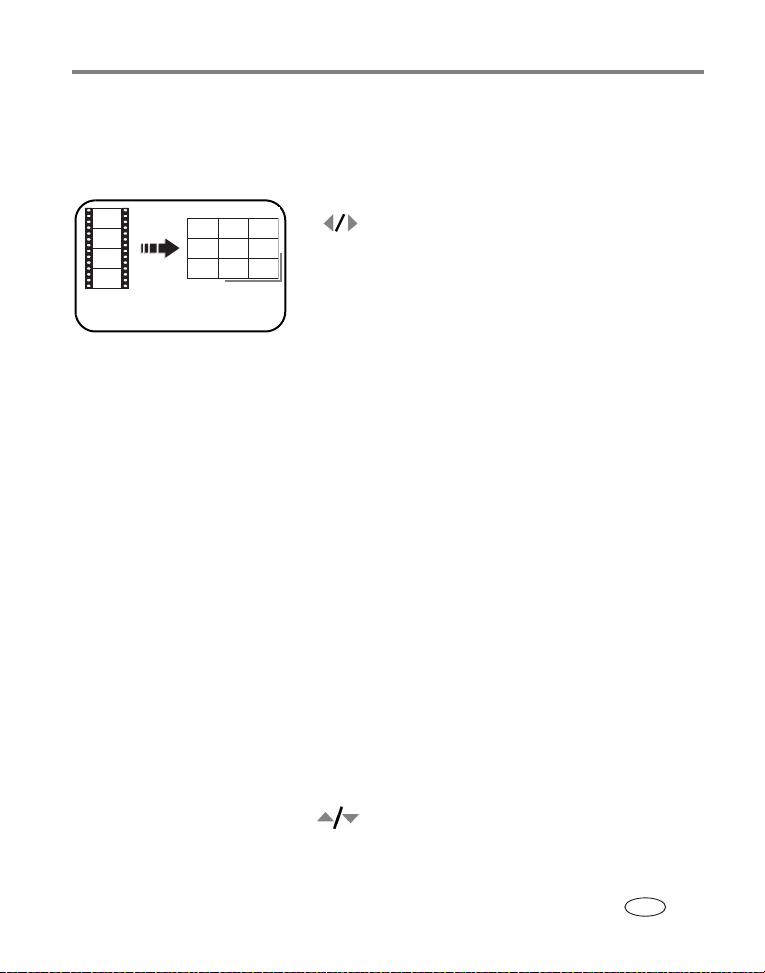
Kuvien tai videoiden käsitteleminen
Pysäytyskuvan tekeminen videosta
Voit siirtää videosta yhdelle arkille 4, 9 tai 16 kuvaa (soveltuu 10 cm x 15 cm:n
kokoisen kuvan tulostamiseen).
1 Paina Review-painiketta ja etsi video painikkeilla
.
2 Paina Menu-painiketta, valitse Muokkaa videota ja
paina sitten OK-painiketta. Valitse Pysäytyskuva ja
Video
Arkilla 4, 9 tai
16 kuvaa
paina OK-painiketta.
3 Valitse haluamasi asetus ja paina OK-painiketta.
Automaattiset asetukset: kamera valitsee videosta ensin ensimmäisen ja
viimeisen kuvan ja sitten niiden välistä tasavälein 2, 7 tai 14 kuvaa.
Käsisäätöiset asetukset: valitse ensimmäinen ja viimeinen kuva. Kamera
valitsee niiden välistä tasavälein 2, 7 tai 14
kuvaa.
Vain käsisäätöiset asetukset: valitse kaikki kuvat.
Kamera luo 4, 9 tai 16 kuvaa sisältävän kuvan. (Alkuperäinen video säilytetään.)
Q Poistu valikosta painamalla Menu-painiketta.
Diaesityksen käynnistäminen
Diaesityksen avulla voit näyttää kuvat ja videot kameran LCD-näytössä.
HUOMAUTUS: jos sinulla on EasyShare photo frame dock 2 -telakointiasema ja haluat lisätietoja, katso
sivu 26.
Diaesityksen aloittaminen
1 Paina ensin Review-painiketta ja sitten Menu-painiketta.
2 Korosta Diaesitys painikkeilla ja paina OK-painiketta.
www.kodak.com/go/support
23
FI
Page 30

Kuvien tai videoiden käsitteleminen
3 Korosta Aloita esitys painikkeilla . Paina sen jälkeen OK-painiketta.
Kukin kuva tai video näkyy kerran.
Voit keskeyttää diaesityksen painamalla OK-painiketta.
Diaesityksen nopeuden muuttaminen
Oletusnopeudella kukin kuva on näytössä viisi sekuntia. Voit valita esitysnopeudeksi
- 60 sekuntia.
3
1 Korosta Diaesitys-valikossa Väli painikkeilla . Paina sitten OK-painiketta.
2 Valitse esitysnopeus.
Jos haluat selata sekunteja nopeasti, paina painikkeita ja pidä niitä
alhaalla.
3 Paina OK-painiketta.
Esitysnopeuden asetus pysyy voimassa, kunnes muutat sen.
Toistuvan diaesityksen näyttäminen
Kun toistuva esitys on käytössä, diaesitys toistuu jatkuvasti.
1 Korosta Diaesitys-valikosta Toistuva painikkeilla ja paina OK-painiketta.
2 Korosta Käytössä painikkeilla . Paina sen jälkeen OK-painiketta.
3 Korosta Aloita esitys painikkeilla . Paina sen jälkeen OK-painiketta.
Diaesitystä toistetaan, kunnes painat OK-painiketta tai kunnes akku loppuu.
toiminto pysyy voimassa, kunnes muutat sitä.
Tämä
Diaesityksen siirtämisen valitseminen
1 Korosta Diaesitys-valikosta Siirto painikkeilla . Paina sitten OK-painiketta.
2 Valitse siirto painikkeilla ja paina sitten OK-painiketta.
24 www.kodak.com/go/support
FI
Page 31

Kuvien tai videoiden käsitteleminen
Kuvien tai videoiden näyttäminen televisiossa
Voit näyttää kuvia ja videoita televisioruudussa, tietokoneen näytössä ja millä tahansa
laitteella, jossa on videon sisääntuloliitäntä. Kameran voi liittää televisioon
käyttämällä USB/AV-liitintä ja AV-kaapelia (voidaan myydä erikseen).
HUOMAUTUS: Varmista, että videon ulostuloasetus (NTSC tai PAL) on oikea (katso sivu 38). Diaesitys
keskeytyy, jos kiinnität tai irrotat kaapelin diaesityksen aikana. (Kuvanlaatu ei ehkä ole
televisioruudussa yhtä hyvä kuin tietokoneen näytössä tai tulostettuna.)
USB/AV-liitin
www.kodak.com/go/support
25
FI
Page 32

Kuvien tai videoiden käsitteleminen
Diaesityksen näyttäminen photo frame dock 2
-telakointiasemalla
Pakkaus voi sisältää EasyShare photo frame dock 2 -telakointiaseman. (Lisävarusteita
voi ostaa osoitteesta
1
2
www.kodak.com/go/v610accessories.)
Aloita diaesitys.
26 www.kodak.com/go/support
FI
Page 33

Kuvien tai videoiden käsitteleminen
Kuvien tai videoiden katselutapoja
Kuvan tai videon tietojen katsominen
1 Paina Review-painiketta.
LCD- ja
tietopainike
Katselu päivämäärän tai albumin mukaan
Menu-painike
Review-painike
2 Voit ottaa tilakuvakkeet ja kuvan tai videon tiedot
käyttöön tai poistaa ne käytöstä painamalla
toistuvasti LCD- ja tietopainiketta
Q Poistu katselutilasta painamalla
Review-painiketta uudelleen.
1 Paina ensin Review-painiketta ja sitten
Menu-painiketta.
2 Korosta Tarkastelutila painikkeilla ja paina
OK-painiketta.
3 Korosta Kaikki, Päivämäärä tai Albumi painikkeilla
ja paina OK-painiketta. Jos haluat lisätietoja
albumeista, katso sivu 45.
Q Poistu katselutilasta painamalla
Review-painiketta uudelleen.
.
www.kodak.com/go/support
27
FI
Page 34

Kuvien tai videoiden käsitteleminen
Pikkukuvien katselu (usean kuvan katsominen)
1 Paina Review-painiketta.
2 Siirry yhden kuvan katselusta usean pikkukuvan
katseluun painamalla W-painiketta.
3 Palaa yhden kuvan katseluun OK-painikkeella.
Q Jos haluat lisätietoja useiden kuvien tai
videoiden valitsemisesta, katso
Q Poistu katselutilasta painamalla
sivu 28.
Review-painiketta uudelleen.
Useiden kuvien ja videoiden valitseminen
Käytä usean kuvan näyttöä, kun haluat esimerkiksi tulostaa, siirtää tai poistaa
useamman kuin kaksi kuvaa tai videota. (Usean kuvan näyttöä on kätevintä käyttää
usean kuvan katselutilassa
Valitut
kuvat
sivu 28.)
1 Paina Review-painiketta ja etsi kuva tai video
painikkeilla
.
2 Valitse kuvat ja videot painamalla OK-painiketta.
Kuvaan tulee valintamerkki. Valitut kuvat voi nyt
tulostaa, siirtää tai poistaa. Voit poistaa valintamerkin
painamalla OK-painiketta uudelleen.
Kuvien ja videoiden kopioiminen
Kuvia ja videoita voi kopioida muistikortista sisäiseen muistiin ja päinvastoin.
Varmista ennen kopiointia, että
Q kamerassa on muistikortti
Q kameran kuvatallennuspaikaksi on määritetty paikka, josta kuvia tai videoita
kopioidaan (katso
28 www.kodak.com/go/support
FI
sivu 36).
Page 35

Kuvien tai videoiden käsitteleminen
Kuvien tai videoiden kopioiminen
1 Paina ensin Review-painiketta ja sitten Menu-painiketta.
2 Korosta Kopiointi painikkeilla . Paina sitten OK-painiketta.
3 Korosta haluamasi asetus painikkeilla .
4 Paina OK-painiketta.
HUOMAUTUS: Kuvat ja videot kopioidaan, eikä niitä siirretä. Jos haluat poistaa kuvat ja videot
alkuperäisestä paikasta kopioinnin jälkeen, poista ne erikseen. (Katso
sivu 19.)
Tulostus-, sähköposti- ja suosikkimerkintöjä ei kopioida kuvien mukana. Myöskään
suojausasetuksia ei kopioida. Jos haluat lisätietoja kuvien ja videoiden suojaamisesta,
sivu 20.
katso
www.kodak.com/go/support
29
FI
Page 36

Kuvien tai videoiden käsitteleminen
Katselutilan kuvakkeet
Kuvat
Tulostusmerkintä / kuvien määrä
Suosikki-merkintä
Sähköposti-merkintä
Perfect Touch
Epätarkkuusvaroitus
Katselu
Valitut kuvat
Suojattu
Kuvan tai videon numero
Kuvien tallennuspaikka
Selausnuolet
Akun virta on vähissä
Videot
Videon kesto
Suosikki-merkintä
Sähköposti-merkintä
Katselu
Selausnuolet
30 www.kodak.com/go/support
FI
Kuvan tai videon numero
Kuvien tallennuspaikka
Page 37

Kuvien tai videoiden käsitteleminen
Pikanäytön epätarkkuusvaroituskuvakkeet
Epätarkkuusvaroituksen kuvake näytetään kuvan katselun aikana sekä
(jos ominaisuus on käytössä) pikanäytössä (katso sivu 39).
Vihreä – kuva on riittävän terävä hyvälaatuisen 10 cm x 15 cm:n kuvan
tulostamiseen.
Keltainen – Kuva voi olla riittävän terävä hyvälaatuisen 10 cm x 15 cm:n kuvan
tulostamiseen, tai terävyyttä ei ole määritetty. (Katso kuvaa tietokoneen näytössä
ennen tulostamista.)
Punainen – kuva ei ole riittävän terävä hyvänlaatuisen 10 cm x 15 cm:n kuvan
tulostamiseen.
Valkoinen – tulostustarkkuutta ei ole määritetty.
www.kodak.com/go/support
31
FI
Page 38

4 Kameran toimintoja
Asetusten muuttaminen valikosta
Voit muuttaa asetuksia siten, että saat parhaan kuvaustuloksen. (Jotkin asetukset
eivät ole käytettävissä kaikissa tiloissa.)
1 Paina Menu-painiketta.
2 Korosta haluamasi asetus painikkeilla ja paina OK-painiketta.
3 Valitse haluamasi asetus ja paina OK-painiketta.
Asetus Vaihtoehdot
Vitkalaukaisin
Valitse vitkalaukaisinasetus.
(Aseta kamera tasaiselle alustalle
tai käytä jalustaa.)
Videotilassa voi käyttää vain 2 tai
10 sekunnin viiveitä. Video
pysähtyy, kun tallennustila
loppuu.
Sarjakuvaus
Kamera ottaa enintään
kahdeksan kuvaa, kun
suljinpainike on painettuna.
Voit tallentaa odotetun
tapahtuman, kuten golfmailan
heilahduksen.
Katso sivu 9.
Määritä tarkennus ja valotus painamalla suljinpainike
puolittain alas. Ota kuva painamalla suljinpainike
kokonaan alas ja pitämällä sitä alhaalla.
Kamera lopettaa kuvien ottamisen, kun suljinpainike
vapautetaan, kuvat on otettu tai tallennustila täyttyy.
Voit poistaa sarjakuvauksen kuvat pikanäytössä. Jos haluat
poistaa vain osan kuvista, poista ne katselutilassa (katso
sivu 19).
32 www.kodak.com/go/support
FI
Page 39

Asetus Vaihtoehdot
Kuvakoko
Valitse kuvatarkkuus.
Asetus pysyy voimassa, kunnes se
muutetaan.
Videon koko
Valitse videotarkkuus.
Asetus pysyy voimassa, kunnes se
muutetaan.
6,0 MP (oletus) – Enintään 50 cm x 76 cm:n kokoisten
kuvien tulostamiseen. Kuvien tarkkuus on paras
mahdollinen ja tiedostokoko suuri.
5,3 MP (3:2) – Ihanteellinen 10 cm x 15 cm:n kokoisten
kuvien tulostamiseen ilman rajausta. Myös enintään
50 cm x 76 cm:n kokoisten kuvien tulostamiseen.
4,0 MP – Enintään 50 cm x 76 cm:n kuvien
tulostamiseen. Kuvien tarkkuus on tavallinen ja
tiedostokoko edellistä pienempi.
3,1 MP – Enintään 28 cm x 36 cm:n kuvien
tulostamiseen. Kuvien tarkkuus on tavallinen ja
tiedostokoko edellistä pienempi.
1,1 MP – 10 cm x 15 cm:n kokoisten kuvien
tulostamiseen, lähettämiseen sähköpostitse,
Internet-käyttöön, näytössä näyttämiseen ja tilan
säästämiseen.
640 x 480 (oletus) – paras laatu, tiedostokoko suuri.
640 x 480 (pitkä) – keskilaatu, tiedostokoko
keskikokoa.
320 x 240 – matalin laatu, tiedostokoko pieni.
Kameran toimintoja
www.kodak.com/go/support
33
FI
Page 40

Kameran toimintoja
Asetus Vaihtoehdot
Valkotasapaino
Valitse valaistusolosuhteet.
Tämä asetus pysyy voimassa,
kunnes vaihdat tilaa tai katkaiset
kamerasta virran.
ISO-nopeus
Määritä kameran tunnistimen
herkkyys.
Tämä asetus pysyy voimassa,
kunnes vaihdat tilaa tai katkaiset
kamerasta virran.
Väritila
Valitse väritilat.
Tämä asetus pysyy voimassa,
kunnes vaihdat tilaa tai katkaiset
kamerasta virran.
Automaattinen (oletus) – Korjaa valkotasapainon
automaattisesti. Sopii hyvin yleiseen kuvien ottamiseen.
Päivänvalo – luonnonvalossa otettaviin kuviin.
Hehkulamppu – Korjaa hehkulamppujen oranssiin
vivahtavan sävyn. Sopii hyvin hehkulamppu- tai
halogeenivalaistuksessa otettaviin sisäkuviin, joissa ei
käytetä salamaa.
Loisteputki – Korjaa loisteputkivalon vihreään vivahtavan
värin. Sopii hyvin loisteputkivalaistuksessa otettaviin
sisäkuviin, joissa ei käytetä salamaa.
Luonnonvarjo – varjoisessa luonnonvalossa otettaviin
kuviin.
Käytössä automaattitilassa ja kun kuvausohjelmana on
Mukautettu.
Automaattinen (oletus)
ISO 64, 100, 200, 400, 800
Kylläinen väri
Luonnolliset värit (oletus)
Haaleat värit
Mustavalko
Seepia – tee kuvista punaruskeita ja ajan patinoiman
näköisiä.
HUOMAUTUS: EasyShare-ohjelmiston avulla voit myös muuttaa
Ei käytettävissä videotilassa.
värikuvan mustavalko- tai seepiakuvaksi.
34 www.kodak.com/go/support
FI
Page 41

Asetus Vaihtoehdot
Terävyys
Hallitse kuvan terävyyttä.
Asetus pysyy voimassa, kunnes se
muutetaan.
Valotuksen mittaus
Voit arvioida valotuksen tason
kuvan eri kohdissa.
Tämä asetus pysyy voimassa,
kunnes vaihdat tilaa tai katkaiset
kamerasta virran.
AF-hallinta
Valitse automaattitarkennuksen
asetus.
Asetus pysyy voimassa, kunnes se
muutetaan.
Tarkennusalue
Valitse suuri tai pieni
tarkennusalue.
Asetus pysyy voimassa, kunnes se
muutetaan.
Pitkä valotusaika
Valitse, kuinka kauan suljin on
auki.
Korkea
Normaali (oletus)
Alhainen
Monipainotettu (oletus) – Arvioi koko kuva-alueen
valaistusolosuhteet, jotta kuvan valotus olisi paras
mahdollinen. Sopii hyvin yleiseen kuvien ottamiseen.
Keskipainotettu – Arvioi linssin keskellä olevan kohteen
valaistusolosuhteet. Ihanteellinen taustavalaistujen
kohteiden kuvaamiseen.
Keskipistepainotettu – Vastaa keskipainotusta, mutta
valotus mitataan linssin keskellä olevan kohteen pieneltä
alueelta. Sopiva asetus, kun tarvitaan tietyn kuva-alueen
tarkkaa valotusta.
Jatkuva AF (videoiden oletus) – koska kamera
tarkentaa jatkuvasti, tarkennusta ei tarvitse tehdä erikseen
painamalla suljinpainiketta puoliväliin saakka.
Yksittäinen AF (kuvien oletus) – käyttää
TTL-AF-tarkennusta, kun suljinpainike painetaan
puoliväliin.
Monialueinen (oletus) – Arvioi kuvan tarkennuksen
viiden alueen avulla. Sopii hyvin yleiseen kuvien
ottamiseen.
Keskialue – Arvioi tarkennuksen pienen, linssin
keskikohdassa olevan alueen mukaan. Sopiva asetus, kun
tarvitaan tietyn kuva-alueen tarkkaa tarkennusta.
Ei mitään (oletus)
0,5, 0,6, 0,8, 1,0, 1,3, 1,6, 2,0, 2,5, 3,2, 4,0, 5,0, 6,0
tai 8,0 sekuntia
Kameran toimintoja
www.kodak.com/go/support
35
FI
Page 42

Kameran toimintoja
Asetus Vaihtoehdot
Oletusarvojen palautus Kaikki kuvausasetukset palautetaan oletusasetuksiin.
Käytettävissä vain Mukautettu-kuvausohjelmassa.
Määritä albumi
Voit valita, lisätä tai poistaa
albumeja.
Asetus pysyy voimassa, kunnes se
muutetaan. Voit määrittää videoille
ja kuville erilaiset albumit.
Videon kesto
Valitse videotallennuksen kesto.
Asetus pysyy voimassa, kunnes se
muutetaan.
Kuvanvakain
Paranna videon vakautta.
Kuvien tallennus
Valitse kuvien ja videoiden
tallennuspaikka.
Asetus pysyy voimassa, kunnes se
muutetaan.
Asetusvalikko
Valitse lisäasetukset.
Valitse albumi
Poista kaikki (valintamerkit)
Valitse albumien nimet, ennen kuin otat kuvia tai kuvaat
videoita. Näin kaikkiin kuviin ja videoihin voidaan merkitä
albumien nimet. Katso
Jatkuva (oletus)
5 sekuntia
15 sekuntia
30 sekuntia
Käytössä (oletus)
Ei käytössä
Automaattinen (oletus) – Kamera käyttää korttia,
sellainen on asetettu kameraan. Muussa tapauksessa
jos
kamera käyttää sisäistä muistia.
Sisäinen muisti – kamera käyttää sisäistä muistia myös
silloin, kun kameraan on asetettu kortti.
Katso Kameran asetusten mukauttaminen.
sivu 46.
Kameran asetusten mukauttaminen
Voit mukauttaa kameran asetuksia asetusvalikossa.
1 Paina missä tahansa tilassa Menu-painiketta.
2 Korosta Asetusvalikko painikkeilla . Paina sen jälkeen OK-painiketta.
3 Korosta muutettava asetus painikkeilla ja paina sitten OK-painiketta.
36 www.kodak.com/go/support
FI
Page 43

4 Valitse haluamasi asetus ja paina OK-painiketta.
Asetus Vaihtoehdot
Palaa edelliseen valikkoon.
Kameran äänet
Valitse äänitehosteet.
Äänenvoimakkuus Ei käytössä
Bluetooth Määritä tunnus
Digitaalinen zoom Käytössä (oletus)
LCD-kirkkaus
Valitse LCD-näytön kirkkaus.
LCD-näytön himmennin
Valitse, kuinka kauan LCD-näyttö
on käytössä, jos mitään valintoja
ei tehdä.
Virransäästötila
Valitse, kuinka kauan kameraan
on kytketty virta, jos mitään
valintoja ei tehdä.
Päivämäärä ja aika Katso sivu 4.
Teema – käyttää samaa äänitehostetta kaikissa
toiminnoissa.
Yksilöllinen – valitse äänitehoste kullekin toiminnolle.
Korkea
Keskitaso (oletus)
Alhainen
Suojaus
Kameran nimi
Siirtokoko
Ei käytössä
Virransäästö
Suuri teho (oletus)
30 sekuntia
20 sekuntia
10 sekuntia (oletus)
Ei käytössä (ei himmennystä)
10 minuuttia
5 minuuttia
3 minuuttia (oletus)
1 minuutti
Kameran toimintoja
www.kodak.com/go/support
37
FI
Page 44

Kameran toimintoja
Asetus Vaihtoehdot
Videon ulostulo
Valitse alueellinen asetus, jonka
avulla voit kytkeä kameran
televisioon tai muuhun ulkoiseen
laitteeseen.
Photo Frame
-telakointiasema
Valitse EasyShare photo frame
2 -telakointiaseman
dock
asetukset.
Autom. kuvan kierto
Voit määrittää kuvien suunnan
niin, että ne näkyvät oikein päin
kamerassa.
Suunnan tunnistus
Voit määrittää kuvien suunnan
niin, että ne näkyvät oikein päin
tietokoneessa.
Punas. esisalama
Valitse välähtääkö esisalama, kun
salaman asetuksena on
Punasilmäisyys.
Päiväysleima
Voit lisätä kuviin päivämäärän.
NTSC (oletus) – käytössä Pohjois-Amerikassa ja
Japanissa, yleisin muoto.
PAL – käytössä esimerkiksi Euroopassa ja Kiinassa.
Väli (diakuvien nopeus)
Toistuva (käytössä tai ei käytössä, diaesitys)
Siirto (diakuvien välissä)
Lähde (automaattinen/sisäinen/suosikit)
Kestoaika (diaesitys)
Käytössä (oletus)
Ei käytössä
Käytössä (oletus)
Ei käytössä
Siirrettäessä – Poistaa kameran LCD-näytön suunnan
tunnistuksen käytöstä. Kun kuva siirretään tietokoneeseen
EasyShare-ohjelmistolla, se käännetään oikeaan asentoon.
Käytössä (oletus) – punasilmäisyyttä vähentävä salama
välähtää ennen kuvan ottamista.
Ei käytössä – punasilmäisyyden esisalama ei välähdä.
HUOMAUTUS: kamera korjaa punasilmäisyyden automaattisesti,
Valitse päivämääräasetus tai poista ominaisuus käytöstä.
(Oletusarvoisesti asetus ei ole käytössä.)
vaikka punasilmäisyyttä vähentävä esisalama ei ole
käytössä.
38 www.kodak.com/go/support
FI
Page 45

Asetus Vaihtoehdot
Videon päiväysnäyttö
Voit näyttää päivämäärän ja
kellonajan videon toiston alussa.
Epätarkkuusvaroitus Käytössä (oletus)
Kieli Valitse kieli.
Alustaminen
HUOMAUTUS:
Alustaminen poistaa
kaikki tiedot, myös
Valitse päivämääräasetus tai poista ominaisuus käytöstä.
(Oletusarvoisesti asetus ei ole käytössä.)
Ei käytössä
Katso sivu 31.
Muistikortti – poistaa kaikki tiedot ja alustaa kortin.
Peruuta – muutoksia ei tehdä.
Sisäinen muisti – poistaa kaikki tiedot sisäisestä
muistista, myös sähköpostiosoitteet, albumien nimet ja
suosikit, sekä alustaa sisäisen muistin.
suojatut kuvat ja videot.
Kortti voi vahingoittua,
jos se poistetaan
kamerasta alustuksen
aikana.
Tietoja
Voit tarkastella kameran tietoja.
Kameran toimintoja
Kuvan kirkkauden säätäminen valotuksen säätöä käyttämällä
Voit tehdä kuvista tummempia tai kirkkaampia säätämällä valotuksen säätöä ennen
kuvan ottamista.
Q Vähennä valotuksen säätöä -painikkeella.
Q Lisää valotuksen säätöä -painikkeella.
Valotuksen säätötaso näkyy LCD-näytössä. LCD-näyttö tulee kirkkaammaksi tai
himmeämmäksi.
www.kodak.com/go/support
39
FI
Page 46

Kameran toimintoja
Histogrammien käyttäminen kuvan kirkkauden tarkistamiseen
Histogrammin avulla voit arvioida valon jakaantumista ennen kuvan ottamista tai sen
jälkeen. Jos huippu on kaavion oikeassa reunassa, kohde on kirkas. Jos huippu on
vasemmassa reunassa, kohde on tumma. Valotus on optimaalinen, kun huippu on
kaavion keskialueella. Salama saattaa muuttaa valokuvan vaaleita ja tummia alueita.
Ota histogrammi käyttöön kuvaus- tai
tarkastelutilassa ja paina LCD- ja tietopainiketta
, kunnes histogrammi tulee näkyviin.
Sommittele kuva rajausruudukon avulla
Rajausruudukko jakaa LCD-näytön yhteensä yhdeksään ruutuun. Ruudukosta on
hyötyä, jos haluat esimerkiksi veden, maan ja taivaan kattavan yhtä suuren osan
kuvasta.
Ota rajausruudukko käyttöön kuvaustilassa
painamalla LCD- ja tietopainiketta
kunnes ruudukko tulee näkyviin.
,
Kuvien jakaminen
Merkitse kuvat ja videot painamalla Share-painiketta. Kun kuvat tai videot on siirretty
tietokoneeseen, voit jakaa niitä. Merkitse kuvat ja videot painamalla Share-painiketta
Q milloin vain (näkyviin tulee viimeksi otettu kuva tai video)
Q heti kuvan ottamisen tai videon kuvaamisen jälkeen pikanäytössä (katso sivu 6)
Q Review-painikkeen painamisen jälkeen (katso sivu 18).
40 www.kodak.com/go/support
FI
Page 47

Kameran toimintoja
Kuvien merkitseminen tulostusta varten
1 Paina Share-painiketta. Etsi kuva painikkeilla .
2 Korosta Tulosta painikkeilla ja paina sitten OK-painiketta.*
3 Valitse tulosteiden määrä (0–99) painikkeilla . Jos määräksi valitaan nolla,
merkintä ei enää näy kuvassa.
Tulostuskuvake näkyy nyt tila-alueella. Tulosteiden oletusmäärä on yksi.
4 Valinnainen toiminto: Voit määrittää tulosteiden määrän muille kuville.
Etsi
kuva painikkeilla . Säilytä tulosteiden määrä ennallaan tai muuta sitä
painikkeilla . Toista tätä vaihetta, kunnes kuvilla on haluamasi
tulostusmäärät.
5 Paina OK-painiketta. Poistu valikosta painamalla Share-painiketta.
* Voit merkitä kaikki samaan paikkaan tallennetut kuvat valitsemalla Tulosta kaikki,
painamalla OK-painiketta ja valitsemalla kopioiden määrän. Tulosta kaikki -toiminto
ei ole käytettävissä pikanäytössä. Voit poistaa kaikkien samaan paikkaan
tallennettujen kuvien merkinnät valitsemalla Peru tulostus ja painamalla
OK-painiketta. Peru tulostus -toiminto ei ole käytettävissä pikanäytössä.
Merkittyjen kuvien tulostaminen
Kun merkityt kuvat ja videot siirretään tietokoneeseen, EasyShare-ohjelmiston
tulostusnäkymä avautuu. Lisätietoja tulostuksesta on EasyShare-ohjelmiston
ohjeessa.
Jos haluat lisätietoja tulostamisesta tietokoneesta, Printer Dock -telakointiasemasta
tai PictBridge-tekniikkaa käyttävästä tulostimesta, katso sivu 50.
HUOMAUTUS: Saat parhaat 10 cm x 15 cm:n kuvat, kun valitset kuvakooksi 5,3 MP (3:2). Katso sivu 33.
www.kodak.com/go/support
41
FI
Page 48

Kameran toimintoja
Kuvien tai videoiden merkitseminen sähköpostitusta varten
Ensimmäinen vaihe – sähköpostiosoitteiden luominen
Voit lisätä sähköpostiosoitteita Kodak EasyShare -ohjelmiston avulla. Kopioi sitten
kameran sisäiseen muistiin enintään 32 sähköpostiosoitetta. (Lisätietoja on
EasyShare-ohjelmiston ohjeessa.)
Toinen vaihe – kuvien ja videoiden merkitseminen kamerassa
1 Paina Share-painiketta. Hae kuva tai video painikkeilla .
2 Korosta Sähköposti painikkeilla ja paina sitten OK-painiketta.
Sähköpostikuvake näkyy nyt tila-alueella.
3 Valitse sähköpostiosoite painikkeilla ja paina sitten OK-painiketta.
Jos haluat merkitä saman osoitteen useaan kuvaan tai videoon, selaa niitä
painikkeilla
Jos haluat lähettää kuvan tai videon useammalle kuin yhdelle vastaanottajalle,
toista vaihe 3 kunkin osoitteen kohdalla.
Valitut osoitteet merkitään.
4 Voit poistaa valinnan korostamalla valitun osoitteen ja painamalla OK-painiketta.
Voit poistaa kaikki merkityt sähköpostiosoitteet valitsemalla Poista kaikki.
5 Korosta Lopeta painikkeilla ja paina sitten OK-painiketta.
Sähköpostikuvake näkyy nyt tila-alueella.
6 Poistu valikosta painamalla Share-painiketta.
Kolmas vaihe – siirtäminen ja sähköpostitus
Kun merkityt kuvat ja videot siirretään tietokoneeseen, sähköpostinäkymä avautuu.
Voit lähettää kuvat ja videot valitsemiisi osoitteisiin. Lisätietoja on
EasyShare-ohjelmiston ohjeessa.
. Kun haluamasi kuva on näkyvissä, paina OK-painiketta.
42 www.kodak.com/go/support
FI
Page 49

Kameran toimintoja
Kuvien merkitseminen suosikeiksi
Voit tallentaa suosikkikuvasi kameran sisäisen muistin suosikkeihin ja jakaa ne
sitten ystäviesi ja perheesi kanssa.
HUOMAUTUS: Kun siirrät kuvat kamerasta tietokoneeseen, kaikki kuvat (myös suosikit) tallennetaan
tietokoneeseen alkuperäisessä koossa. Suosikkikuvat eli alkuperäisten kuvien pienemmät
versiot ladataan takaisin kameraan, jotta voit jakaa niitä.
Vaihe Toiminto
1. Merkitse
kuvia
suosikeiksi
2. Siirrä kuvat
tietokoneeseen
3. Katsele
suosikkeja
kamerassa
HUOMAUTUS: Kameraan mahtuu vain rajoitettu määrä suosikkeja. EasyShare-ohjelmiston Camera
1 Paina Share-painiketta. Etsi kuva painikkeilla .
2 Korosta Suosikki painikkeilla ja paina OK-painiketta.
Suosikkikuvake näkyy nyt tila-alueella. Poista merkintä painamalla
OK-painiketta uudelleen.
1 Jos haluat käyttää kaikkia toimintoja, lataa kameran mukana
toimitettu EasyShare-ohjelmisto ja käytä sitä. (Katso sivu 47.)
2 Kytke kamera tietokoneeseen USB-kaapelin (U-8) (katso sivu 48) tai
EasyShare-telakointiaseman avulla.
Kun siirrät suosikkikuvia ensimmäisen kerran, ohjelmisto auttaa valintojen
tekemisessä. Kuvat siirretään sitten tietokoneeseen. Suosikkikuvat
(alkuperäisten kuvien pienemmät versiot) ladataan kameran sisäisen
muistin suosikkiosaan.
1 Paina suosikkipainiketta .
2 Selaa suosikkeja painikkeilla .
Favorites (Kameran suosikit) -toiminnolla voit mukauttaa kameran suosikkikansion kokoa.
Suosikeiksi merkityt videot säilytetään EasyShare-ohjelmiston Favorites (Suosikit) -kansiossa.
Lisätietoja on EasyShare-ohjelmiston ohjeessa.
www.kodak.com/go/support
43
FI
Page 50

Kameran toimintoja
Valinnaiset asetukset
Jos haluat muuttaa valinnaisia asetuksia, paina suosikkitilassa Menu-painiketta.
Diaesitys (sivu 23) Poista kaikki suosikit (sivu 44)
Usea kuva (sivu 28) Asetusvalikko (sivu 36)
HUOMAUTUS: 5,3 MP (3:2) -laatuasetuksella otetut kuvat näytetään kuvakoossa 3:2, ja näytön alaosassa
on musta viiva.
Kaikkien suosikkien poistaminen kamerasta
1 Paina suosikkipainiketta .
2 Paina Menu-painiketta.
3 Korosta Poista suosikit painikkeilla . Paina sen jälkeen OK-painiketta.
Kaikki sisäisen muistin suosikkikansioon tallennetut kuvat poistetaan. Suosikit
palautetaan, kun siirrät kuvia seuraavan kerran tietokoneeseen.
4 Poistu valikosta painamalla Menu-painiketta.
Suosikkien kameraan siirtämisen estäminen
1 Avaa Kodak EasyShare -ohjelmisto. Valitse My Collection (Oma kokoelma)
-välilehti.
2 Siirry Albums (Albumit) -näkymään.
3 Valitse Camera Favorites Album (Kameran suosikkialbumi).
4 Valitse Remove Album (Poista albumi).
Kun siirrät kuvia kamerasta tietokoneeseen seuraavan kerran, voit joko luoda
suosikkialbumin uudelleen ohjatun toiminnon avulla tai poistaa suosikkitoiminnon
käytöstä.
Suosikkien tulostaminen ja lähettäminen sähköpostitse
1 Paina suosikkipainiketta . Etsi kuva painikkeilla .
2 Paina Share-painiketta.
44 www.kodak.com/go/support
FI
Page 51

Kameran toimintoja
3 Valitse Tulosta tai Sähköposti ja paina OK-painiketta.
HUOMAUTUS: tällä kameralla otetut (ei siis muista lähteistä tuodut) suosikit voidaan tulostaa
cm x 15 cm:n kuvina.
10
Kuvien ja videoiden merkitseminen albumeihin
Katselutilan Albumi-toiminnolla voit merkitä kuviin ja videoihin albumien nimiä.
Ensimmäinen vaihe – tietokoneessa
Luo tietokoneeseen albumeja Kodak EasyShare -ohjelmistolla, minkä jälkeen voit
kopioida enintään 32 albumin nimeä kameran sisäiseen muistiin. Lisätietoja on
EasyShare-ohjelmiston ohjeessa.
Toinen vaihe – kamerassa
1 Paina Review-painiketta ja etsi kuva tai video.
2 Paina Menu-painiketta.
3 Korosta Albumi painikkeilla ja paina OK-painiketta.
4 Korosta haluamasi albumi painikkeilla . Paina sen jälkeen OK-painiketta.
Jos haluat lisätä kuvia samaan albumiin, selaa kuvia painikkeilla .
Kun haluamasi kuva on näkyvissä, paina OK-painiketta.
Jos haluat lisätä kuvia useisiin albumeihin, toista vaihe 4 kunkin albumin kohdalla.
Albumin nimi näkyy kuvassa. Jos albumin nimen perässä on plusmerkki (+), kuva on
lisätty useaan albumiin.
Voit poistaa valinnan valitsemalla albumin nimen ja painamalla OK-painiketta. Jos
haluat poistaa kaikki valinnat, valitse Poista kaikki.
Kolmas vaihe – siirto tietokoneeseen
Kun siirrät merkityt kuvat tai videot tietokoneeseen, EasyShare-ohjelmisto käynnistyy
ja luokittelee kuvat tai videot albumeihin. Lisätietoja on EasyShare-ohjelmiston
ohjeessa.
www.kodak.com/go/support
45
FI
Page 52

Kameran toimintoja
Albumin nimien merkitseminen ennen kuvan ottamista
Määritä albumi (still tai video) -toiminnolla voit valita albumin nimen ennen kuvien tai
videoiden ottamista. Näin kaikkiin kuviin ja videoihin voidaan merkitä albumien
nimet.
Ensimmäinen vaihe – tietokoneessa
Voit lisätä albumeja Kodak EasyShare -ohjelmiston avulla. Kopioi sitten kameran
sisäiseen muistiin enintään 32 albumin nimeä. (Lisätietoja on EasyShare-ohjelmiston
ohjeessa.)
Toinen vaihe – kamerassa
1 Paina missä tahansa kuvaustilassa OK-painiketta.
2 Korosta Määritä albumi painikkeilla ja paina OK-painiketta.
3 Korosta haluamasi albumi painikkeilla . Paina sen jälkeen OK-painiketta.
Toista toimenpide kaikille kuville tai videoille, jotka haluat lisätä albumiin.
4 Valitse Lopeta ja paina OK-painiketta.
5 Poistu valikosta painamalla Menu-painiketta.
Valinnat tallennetaan. Valitsemasi albumi näkyy näytössä. Jos albumin nimen perässä on
plusmerkki (+), valittuja albumeita on useita.
Kolmas vaihe – siirto tietokoneeseen
Kun siirrät merkityt kuvat tai videot tietokoneeseen, EasyShare-ohjelmisto käynnistyy
ja luokittelee kuvat tai videot albumeihin. Lisätietoja on EasyShare-ohjelmiston
ohjeessa.
46 www.kodak.com/go/support
FI
Page 53

5 Kuvien siirtäminen ja
tulostaminen
HUOMAUTUS:
Asenna Kodak EasyShare -ohjelmisto,
EasyShare-kameran tai -telakointiaseman tietokoneeseen.
Muuten ohjelmisto voi latautua väärin.
Ohjelman asentaminen
1 Sulje kaikki tietokoneen avoinna olevat ohjelmat (myös virustorjuntaohjelmat).
2 Aseta Kodak EasyShare -ohjelmistolevy CD-asemaan.
3 Lataa ohjelmisto seuraavasti:
Windows-tietokone – jos asennusikkuna ei tule näyttöön, valitse Start
(Käynnistä) -valikosta Run (Suorita) ja kirjoita ikkunaan d:\setup.exe, jossa d on
CD-aseman tunnus.
Mac OS X -tietokone – kaksoisnapsauta työpöydällä olevaa CD-kuvaketta ja
napsauta sitten asennuskuvaketta.
4 Asenna ohjelmisto näyttöön tulevien ohjeiden mukaisesti.
HUOMAUTUS: Rekisteröi kamera ja ohjelmisto pyydettäessä. Rekisteröityäsi voit saada tietoja järjestelmän
päivittämisestä. Voit rekisteröidä tuotteen myöhemmin osoitteessa
www.kodak.com/go/register
Lisätietoja Kodak EasyShare -ohjelmiston CD-levyllä olevista sovelluksista saat
EasyShare-ohjelmiston ohjeesta.
.
ennen
kuin kytket
www.kodak.com/go/support 47
FI
Page 54

Kuvien siirtäminen ja tulostaminen
Kuvien tai videoiden siirtäminen
USB-kaapelin käyttäminen
Ellei sinulla ole EasyShare-telakointiasemaa, käytä USB/AV-liitintä ja Kodak USB
-kaapelia (U-8) (voidaan myydä erikseen).
Kytke kamera tietokoneeseen.
1
Kytke kameraan virta.
2
USB/AV-liitin
48 www.kodak.com/go/support
FI
Page 55

Kuvien siirtäminen ja tulostaminen
Photo frame dock 2 -telakointiaseman käyttäminen
Jos sinulla on Kodak EasyShare photo frame dock 2 -telakointiasema, voit siirtää
kuvia sen avulla. (Lisävarusteita voi ostaa osoitteesta
www.kodak.com/go/v610accessories.)
Kytke telakointiasema
1
tietokoneeseen.
Paina siirtopainiketta.
2
Muiden vaihtoehtojen käyttäminen
Voit siirtää kuvia tai videoita myös seuraavien Kodak-tuotteiden avulla:
Q Kodak EasyShare camera dock -telakointiasema, Kodak EasyShare printer dock
-telakointiasema (katso
Q Kodak-kortinlukijat.
HUOMAUTUS: Lisävarusteita voi ostaa osoitteesta
Online-ohjeet liittämisestä ovat osoitteessa
sivu 52).
www.kodak.com/go/v610accessories.
www.kodak.com/go/howto
.
www.kodak.com/go/support
49
FI
Page 56

Kuvien siirtäminen ja tulostaminen
Kuvien tulostaminen
Kodak EasyShare printer dock -telakointiasemalla tulostaminen
Aseta kamera Kodak EasyShare printer dock -telakointiasemaan ja tulosta kuvat
tietokoneella tai ilman tietokonetta. Lisävarusteita voi ostaa osoitteesta
www.kodak.com/go/v610accessories.
Jos haluat lisätietoja telakointiasemien yhteensopivuudesta, katso sivu 52.
Tulostaminen suoraan PictBridge-tekniikkaa käyttävällä tulostimella
Kamera on yhteensopiva PictBridge-tekniikan kanssa, joten voit tulostaa suoraan tätä
tekniikkaa käyttävään tulostimeen. Tarvitset
Q kameran, jonka akku on täynnä
Q PictBridge-tekniikkaa käyttävän tulostimen
Q USB-kaapelin.
Kameran kytkeminen PictBridge-tekniikkaa käyttävään tulostimeen
1 Katkaise kamerasta ja tulostimesta virta.
2 Kytke kamera tulostimeen USB-kaapelilla. Lisätietoja kaapeleiden tilaamisesta on
tulostimen käyttöoppaassa tai osoitteessa
www.kodak.com/go/v610accessories.
50 www.kodak.com/go/support
FI
Page 57

Kuvien siirtäminen ja tulostaminen
PictBridge-tekniikkaa käyttävällä tulostimella tulostaminen
1 Kytke tulostimeen virta. Kytke kameraan virta.
PictBridge-logo näkyy ensin ja sen jälkeen nykyinen kuva ja valikko. (Jos kuvia ei löydy,
näkyviin tulee viesti.) Jos valikko häviää näkyvistä, tuo se takaisin painamalla mitä
tahansa painiketta.
2 Valitse tulostusasetus painikkeilla . Paina sen jälkeen OK-painiketta.
Nykyinen kuva – Valitse kuva painikkeilla . Valitse kuvien määrä.
Merkityt kuvat – jos tulostin tukee tätä toimintoa, tulosta tulostettavaksi merkityt
kuvat ja valitse tulostuskoko.
Hakemistokuva – Tulosta pikkukuvat kaikista kuvista. (Tähän toimintoon tarvitaan
vähintään yksi paperiarkki.) Valitse tulostuskoko, jos se on mahdollista.
Kaikki kuvat – Tulosta kaikki sisäisessä muistissa tai muistikortilla olevat kuvat tai
suosikkeihin merkityt kuvat. Valitse kuvien määrä.
Kuvien tallennus – käsittele sisäiseen muistiin, muistikortille tai suosikkeihin
tallennettuja kuvia.
HUOMAUTUS: Kuvia ei siirretä tai tallenneta tulostimeen pysyvästi suoratulostuksen aikana. Jos haluat
lisätietoja kuvien siirtämisestä tietokoneelle, katso
sivu 47. Nykyinen suosikkikuva näkyy
suosikkitilassa.
Kameran irrottaminen PictBridge-yhteensopivasta tulostimesta
1 Katkaise kamerasta ja tulostimesta virta.
2 Irrota USB-kaapeli kamerasta ja tulostimesta.
PictBridge-tekniikan kanssa yhteensopimattoman tulostimen käyttäminen
Kun olet siirtänyt kuvat kamerasta tietokoneeseen, voit tulostaa ne
EasyShare-ohjelmistolla. Lisätietoja on EasyShare-ohjelmiston ohjeessa.
www.kodak.com/go/support
FI
51
Page 58

Kuvien siirtäminen ja tulostaminen
Kuvien tilaaminen Internetin kautta
Kodak EasyShare Gallery (www.kodakgallery.com) on yksi Kodak EasyShare
-ohjelmiston Internet-tulostuspalveluista. Tulostuspalvelun avulla voit helposti
Q ladata kuvia
Q muokata ja parannella kuvia sekä lisätä niihin reunoja
Q tallentaa kuvia sekä jakaa ne perheenjäsenten ja ystävien kesken
Q tilata laadukkaita kuvia, valokuvakortteja, kehyksiä ja albumeja, jotka toimitetaan
suoraan kotiisi.
SD- tai MMC-kortista (lisävaruste) tulostaminen
Q Voit tulostaa merkityt kuvat automaattisesti asettamalla kortin tulostimeen,
on SD- tai MMC-korttipaikka. Lisätietoja on tulostimen käyttöoppaassa.
jossa
Q Voit tulostaa kuvia SD-/MMC-kortilta Kodak Picture Maker- tai Picture Kiosk
-laitteella. (Yhteydenotto ennen käyntiä on suositeltava. Tutustu sivustoon
www.kodak.com/go/picturemaker.)
Q Voit viedä kortin paikalliseen valokuvausliikkeeseen ja teettää kuvat.
Telakointiaseman ja kameran yhteensopivuus
Jos haluat tietää, mitkä EasyShare camera dock- ja printer dock- telakointiasemat
ovat yhteensopivia kamerasi kanssa, tutustu sivustoon
www.kodak.com/go/adapterkitchart.
Camera Dock- ja Printer Dock -telakointiasemia ja muita lisävarusteita voit ostaa
osoitteesta
www.kodak.com/go/v610accessories.
52 www.kodak.com/go/support
FI
Page 59

6 Langattoman
Bluetooth-tekniikan
käyttäminen
Kamerassa käytetään langatonta Bluetooth®-tekniikkaa, joten voit siirtää kuvia
kameran ja muiden Bluetooth-laitteiden, kuten tulostimen, matkapuhelimen,
kämmenlaitteen tai tietokoneen välillä.
HUOMAUTUS: Jotta Bluetooth-yhteys toimisi mahdollisimman hyvin, selvitä sen käyttömahdollisuudet
laitteen tai palveluntarjoajan käyttöoppaasta. Kodak ei vastaa siitä riippumattomista
tekijöistä. Noudata Bluetooth-laitetta käyttäessäsi lainsäädäntöä ja kunnioita jokaisen
henkilön yksityisyyden suojaa ja oikeuksia. Älä käytä Bluetooth-laitetta silloin, kun se
saattaa häiritä radiolaitteita.
Tällä kameralla voi lähettää ja vastaanottaa JPEG (.jpg) -muotoisia kuvia, mutta sillä ei voi
lähettää tai vastaanottaa videokuvaa.
Bluetooth-toiminnon ottaminen käyttöön kamerassa
1 Paina Menu-painiketta.
2 Korosta Asetusvalikko painikkeilla . Paina sen jälkeen OK-painiketta.
3 Korosta Bluetooth painikkeilla ja paina OK-painiketta. Tee sitten seuraavat
määritykset.
Asetus Vai hto ehd ot
Määritä tunnus – Määritä kameran tunnus. Tunnus
vähentää luvattoman käytön mahdollisuutta.
www.kodak.com/go/support 53
Valitse nelinumeroinen tunnus.
FI
Page 60

Langattoman Bluetooth-tekniikan käyttäminen
Asetus Vai hto ehd ot
Suojaus – Estä luvaton käyttö ottamalla suojaus
tarvittaessa käyttöön. Tunnus on määritettävä ensin.
Kameran nimi – Tämän nimen perusteella muut
laitteet tunnistavat kameran. (Kameran oletusnimi on
Kodak EasyShare V610.)
Siirtokoko – Valitse oletuskuvakoko. Voit myös
valita koon vasta kuvaa siirrettäessä.
Käytössä
Ei käytössä (oletus)
Muodosta kirjaimista ja numeroista
tunnus, jossa on 32 merkkiä.
Kysy joka kerta (oletus)
QVGA - nopea siirto
XGA - 4x6-kuvanlaatu
Alkuperäinen tarkkuus
54 www.kodak.com/go/support
FI
Page 61

Langattoman Bluetooth-tekniikan käyttäminen
Laitteet-asetukset
Voit lähettää kuvia kameran ja Bluetooth-laitteiden välillä kahdella eri tavalla. Valitse
sinulle sopiva tapa.
Tap a Edut Katso
Laitteet-luettelon
luominen
kameraan
Laitteetmääritysten
ohittaminen
Laitteet-asetusten määrittäminen
HUOMAUTUS: Ohita tämä kohta, jos et aio luoda Laitteet-luetteloa.
1 Paina Share-painiketta.
2 Korosta Bluetooth painikkeilla ja paina OK-painiketta. Korosta Laitteet ja
paina OK-painiketta.
3 Korosta laitepaikka. (Valitse vapaa paikka tai korvaa jo käytössä oleva paikka.)
Paina lopuksi OK-painiketta.
Jos valitset vapaan paikan, voit lisätä laitteen, jolloin kameran Bluetooth-radio etsii
laitteita. Jos valitset jo käytössä olevan paikan, valitse jokin seuraavista: Lopeta, Lisää
laite tai Poista laite.
4 Valitse kamerassa Laitteet-luetteloon lisättävä laite.
Syötä laitteessa V610-tunnus.
HUOMAUTUS: jos laite ei ole Laitteet-luettelossa, voit lisätä sen kuvien lähettämisen jälkeen.
Nopeuttaa laitteen käyttöä jatkossa.
Q Valikkovaihtoehtoja on kuvia lähetettäessä
vähemmän.
Q Kamera muistaa Laitteet-luettelossa olevat
Bluetooth-tunnukset. (Tunnusta ei tarvita
muodostettaessa yhteyttä Laitteet-luettelossa
olevaan laitteeseen.)
Nopeuttaa toiminnon kertaluonteista
käyttöä.
Jos haluat lisätietoja, katso edeltävä kohta Laitteet-asetukset.
Laitteet-asetusten
määrittäminen
sivu 55.
Hyvän
Bluetooth-signaalin
vastaanottaminen
sivu 56.
www.kodak.com/go/support
55
FI
Page 62

Langattoman Bluetooth-tekniikan käyttäminen
Hyvän Bluetooth-signaalin vastaanottaminen
Kuvien lähettäminen ja vastaanottaminen
Sisäinen
Bluetoothantenni
Toiminto Katso
Kuvien lähettäminen laitteeseen sivu 57
Kuvien vastaanottaminen laitteesta sivu 58
Q Osoita kameran takaosalla toista Bluetooth-laitetta.
Q Varmista, ettei mikään metalliesine (kuten koru)
kosketa Bluetooth-antennia. Älä peitä antennia.
Q Kameran ja laitteen etäisyys voi olla enintään
metriä.
10
HUOMAUTUS: kuvien lähettäminen kamerasta toiseen kameraan
onnistuu parhaiten 3 metrin etäisyydeltä.
Kuvien lähettäminen tulostimeen sivu 59
Kuvien lähettäminen tietokoneeseen sivu 60
56 www.kodak.com/go/support
FI
Page 63

Langattoman Bluetooth-tekniikan käyttäminen
Kuvien lähettäminen laitteeseen
Ennen aloittamista
Q Käytössä on oltava Bluetooth-yhteensopiva laite.
Q Voit lähettää kuvia, mutta et videoita. Voit siirtää useita kuvia valitsemalla ne
ensin (katso
Kuvien siirtäminen
1 Paina Share-painiketta.
2 Korosta Bluetooth painikkeilla ja paina OK-painiketta.
3 Korosta Lähetä painikkeilla ja paina OK-painiketta.
Kamera näyttää Laitteet-luettelon (ja niiden käytettävyyden) sekä etsii muita laitteita.
4 Valitse laite ja paina sitten OK-painiketta.
5 Toimi ohjeiden mukaan (tarvittaessa):
Q Ilmoita tunnus.
Q Valitse kuvakoko.
Q Lisää Laitteet-luetteloon.
Valitut kuvat siirretään. Jos yhtään kuvaa ei ole valittu, näytössä näkyvä kuva siirretään.
Useiden kuvien ja videoiden valitseminen sivu 28).
www.kodak.com/go/support
57
FI
Page 64

Langattoman Bluetooth-tekniikan käyttäminen
Kuvien vastaanottaminen laitteesta
Ennen aloittamista
Käytössä on oltava Bluetooth-yhteensopiva laite, esimerkiksi matkapuhelin.
HUOMAUTUS: kamera vastaanottaa vain JPEG-tiedostoja, joiden pääte on .jpg.
Kuvien siirtäminen
1 Paina Share-painiketta.
2 Korosta Bluetooth painikkeilla ja paina OK-painiketta.
3 Korosta Vastaanota painikkeilla ja paina OK-painiketta.
Kameran Bluetooth-radio käynnistyy.
4 Etsi laitteesta V610-kamera. Lähetä sitten kuvat.
Kamera pyytää hyväksymään tiedoston.
58 www.kodak.com/go/support
FI
Page 65

Langattoman Bluetooth-tekniikan käyttäminen
Kuvien lähettäminen tulostimeen
Ennen aloittamista
Q Käytössä on oltava Bluetooth-yhteensopiva tulostin.
Q Voit lähettää kuvia, mutta et videoita. Voit siirtää useita kuvia valitsemalla ne
ensin (katso
Kuvien tulostaminen
1 Paina Share-painiketta.
2 Korosta Bluetooth painikkeilla ja paina OK-painiketta.
3 Korosta Lähetä painikkeilla ja paina OK-painiketta.
Kamera näyttää Laitteet-luettelon (ja niiden käytettävyyden) sekä etsii muita laitteita.
4 Valitse laite ja paina sitten OK-painiketta.
5 Toimi ohjeiden mukaan (tarvittaessa):
Q Ilmoita tunnus.
Q Valitse kuvakoko.
Q Lisää Laitteet-luetteloon.
Valitse tulostettavat kuvat. Jos yhtään kuvaa ei ole valittu, näytössä näkyvä kuva
tulostetaan.
Useiden kuvien ja videoiden valitseminen sivu 28).
www.kodak.com/go/support
59
FI
Page 66

Langattoman Bluetooth-tekniikan käyttäminen
Kuvien lähettäminen tietokoneeseen
Ennen aloittamista
Q Käytössä on oltava Bluetooth-yhteensopiva tietokone.
Q Voit lähettää kuvia, mutta et videoita. Voit siirtää useita kuvia valitsemalla ne
ensin (katso
Kuvien siirtäminen
1 Paina Share-painiketta.
2 Korosta Bluetooth painikkeilla ja paina OK-painiketta.
3 Korosta Lähetä painikkeilla ja paina OK-painiketta.
Kamera näyttää Laitteet-luettelon (ja niiden käytettävyyden) sekä etsii muita laitteita.
4 Valitse laite ja paina sitten OK-painiketta.
5 Toimi ohjeiden mukaan (tarvittaessa):
Q Ilmoita tunnus.
Q Valitse kuvakoko.
Q Lisää Laitteet-luetteloon.
Valitut kuvat siirretään. Jos yhtään kuvaa ei ole valittu, näytössä näkyvä kuva siirretään.
Useiden kuvien ja videoiden valitseminen sivu 28).
60 www.kodak.com/go/support
FI
Page 67

7 Vianmääritys
Kameran käyttöön liittyviä ongelmia
Tila Ratkaisut
Kameraan ei tule virtaa. Q Varmista, että kamerassa on oikeanlainen akku ja että akku on
Kameran painikkeet ja
säätimet eivät toimi.
Katselutilassa ei näy
kuvaa. Näyttö muuttuu
siniseksi tai mustaksi.
Jäljellä olevien kuvien
määrä ei muutu kuvan
ottamisen jälkeen.
Kuva on vinossa. Q Määritä suunnan tunnistusasetukseksi KÄYTÖSSÄ (sivu 38).
Salama ei toimi. Q Tarkista salama-asetus ja muuta sitä tarvittaessa (sivu 10).
Tallennuspaikka on
täynnä tai lähes täynnä.
Akku tyhjenee nopeasti. Q Varmista, että kamerassa on oikeanlainen akku (sivu 1).
ladattu (sivu 1).
Q Siirrä
Q Ota uusi kuva. Jos ongelma ei ratkea, vaihda kuvien
Q Jatka kuvien ottamista. Kamera toimii normaalisti.
(Kunkin uuden kuvan ottamisen jälkeen kamera arvioi jäljellä olevien
kuvien määrän kuvakoon ja -määrän perusteella.)
kaikki
kuvat tietokoneeseen (sivu 47).
tallennuspaikaksi sisäinen muisti (sivu 36).
HUOMAUTUS: salama ei toimi kaikissa tiloissa.
Q Siirrä kuvat tietokoneeseen (sivu 47).
Q Poista kuvat kortilta tai ota uusi kortti käyttöön.
Q Vaihda kuvien tallennuspaikaksi sisäinen muisti (sivu 36).
Q Pyyhi kosketuspinnat puhtaalla kuivalla liinalla, ennen kuin
asetat akun kameraan.
Q Aseta kameraan uusi tai ladattu akku (sivu 1).
www.kodak.com/go/support 61
FI
Page 68

Vianmääritys
Tila Ratkaisut
Kuvaa ei voi ottaa. Q Katkaise kamerasta virta ja kytke se sitten uudelleen. Varmista,
että kamera ei ole suosikkitilassa.
Q Paina suljinpainike (sivu 6) pohjaan asti.
Q Aseta kameraan uusi tai ladattu akku (sivu 1).
Q Odota, että valmiusvalo palaa vihreänä, ja yritä sitten ottaa uusi
kuva.
Q Muisti on täynnä. Siirrä kuvat tietokoneeseen (sivu 47), poista
kuvat (sivu 19), vaihda tallennuspaikkaa tai ota uusi kortti
käyttöön.
LCD-näyttöön tulee
virheilmoitus.
Kamera ei tunnista
muistikorttia tai
Q Katkaise kamerasta virta ja kytke se sitten uudelleen.
Q Irrota muistikortti.
Q Irrota akku. Pyyhi akun navat puhtaalla, kuivalla liinalla.
Q Aseta kameraan uusi tai ladattu akku.
Q Jos ongelma ei ratkea, pyydä apua (sivu 65).
Q Kortti voi olla vahingoittunut. Alusta kortti kamerassa (sivu 39).
Q Käytä toista muistikorttia.
lukkiutuu, kun asetat
kortin kameraan.
Tietokone- ja kytkentäongelmat
Tila Ratkaisut
Tietokone ei saa yhteyttä
kameraan.
Kuvat eivät siirry
tietokoneeseen.
Q Aseta kameraan ladattu akku (sivu 1).
Q Kytke kameraan virta.
Q Varmista, että USB-kaapeli (U-8) on liitetty kameraan ja
tietokoneeseen (sivu 48). (Jos käytät
EasyShare-telakointiasemaa, tarkista kaikki kaapeliliitännät.
Varmista, että kamera on tukevasti kiinni telakointiasemassa.)
Q Varmista, että EasyShare-ohjelmisto on asennettu (sivu 47).
Q Lisätietoja on EasyShare-ohjelmiston ohjeessa.
62 www.kodak.com/go/support
FI
Page 69

Vianmääritys
Tila Ratkaisut
Diaesitys ei toimi
ulkoisessa
näyttölaitteessa.
Q Valitse oikea videon ulostuloasetus (NTSC tai PAL, katso
sivu 38).
Q Varmista, että ulkoisen laitteen asetukset ovat oikein.
(Lisätietoja on ulkoisen laitteen käyttöoppaassa.)
Bluetooth-ongelmat
Valon tila Syy
Kamera ei voi
muodostaa yhteyttä
toiseen laitteeseen.
Q Varmista, että antennin edessä ei ole esteitä ja että kameran
asetukset on oikein määritetty. (Katso Langattoman
Bluetooth-tekniikan käyttäminen sivu 53.)
Q Varmista, että ulkoisen laitteen asetukset ovat oikein.
(Lisätietoja on ulkoisen laitteen käyttöoppaassa.)
Bluetooth-tilavalot
vilkkuvat nopeasti
Bluetooth-radio on käytössä ja kamera yrittää muodostaa yhteyttä
toiseen laitteeseen.
peräkkäin.
Bluetooth-tilavalot
vilkkuvat
Bluetooth-radio on käytössä ja kamera lähettää tai vastaanottaa
tietoja.
samanaikaisesti.
Valot eivät pala. Bluetooth-radio ei ole käytössä eikä kamera voi lähettää tai
vastaanottaa Bluetooth-signaaleja.
Kuvalaadun ongelmat
Tila Ratkaisut
Kuva on epäselvä. Q Säädä valotus ja tarkennus automaattisesti painamalla
suljinpainike puolittain alas. Kun valmiusvalo palaa vihreänä,
ota kuva painamalla suljinpainike kokonaan alas.
Q Puhdista linssi (sivu 76).
Q Varmista, että kamera ei ole lähikuvatilassa, jos etäisyys
kameran ja kuvauskohteen välillä on yli 70 cm.
Q Sijoita kamera tasaiselle alustalle tai käytä jalustaa (erityisesti
silloin, kun käytät zoomia tai valoa on vähän).
www.kodak.com/go/support
63
FI
Page 70

Vianmääritys
Tila Ratkaisut
Kuva on liian tumma. Q Sijoita kamera uudelleen niin, että valon määrä lisääntyy.
Q Käytä täytesalamaa (sivu 10) tai siirry sellaiseen kohtaan, että
valo ei tule kohteen takaa.
Q Varmista, että itsesi ja kohteen välinen matka ei ole salaman
kantamaa pidempi (sivu 69).
Q Säädä valotus ja tarkennus automaattisesti painamalla
suljinpainike puolittain alas. Kun valmiusvalo palaa vihreänä,
ota kuva painamalla suljinpainike kokonaan alas.
Kuva on liian vaalea. Q Sijoita kamera uudelleen niin, että valon määrä vähenee.
Q Poista salama käytöstä (sivu 10).
Q Varmista, että itsesi ja kohteen välinen matka ei ole salaman
kantamaa pidempi (sivu 69).
Q Säädä valotus ja tarkennus automaattisesti painamalla
suljinpainike puolittain alas. Kun valmiusvalo palaa vihreänä,
ota kuva painamalla suljinpainike kokonaan alas.
Q Säädä valotusta, kun kuvausohjelmana on Mukautettu tai
valittuna on automaattitila (sivu 39).
Suoratulostusongelmat (PictBridge-tekniikkaa käyttävällä tulostimella)
Tila Ratkaisut
Haluttua kuvaa ei löydy. Q Kytke kameraan virta. Varmista, että kamera ei ole
Suoratulostusvalikko
kytkeytyy pois päältä.
Kuvia ei voi tulostaa. Q Varmista, että kameran ja tulostimen välinen yhteys toimii
Kamerassa tai
tulostimessa näkyy
virhesanoma.
suosikkitilassa.
Q Vaihda kuvien tallennuspaikka suoratulostusvalikosta.
Q Avaa valikko painamalla mitä tahansa painiketta.
(sivu 50).
Q Varmista, että tulostin ja kamera saavat virtaa.
Q Ratkaise ongelma näyttöön tulevien ohjeiden mukaan.
64 www.kodak.com/go/support
FI
Page 71

8 Ohjeiden käyttäminen
Kamera
Kodakin sähköpostiosoite, osoite ja puhelinnumero www.kodak.com/go/contact
Tuotteeseen liittyvä tuki (esimerkiksi usein kysytyt
kysymykset, vianmääritys ja korjauksen
järjestäminen)
Kameran lisävarusteiden ostaminen (kuten Camera
Dock- ja Printer Dock -telakointiasemat sekä
objektiivit ja muistikortit)
Uusien laiteohjelmien ja muiden ohjelmistojen
lataaminen kameraan
Kameran online-demot www.kodak.com/go/howto
Ohjelmisto
Lisätietoja EasyShare-ohjelmistosta www.kodak.com/go/easysharesw
Windows-käyttöjärjestelmään ja digikuvien
käsittelemiseen liittyviä ohjeita
Muut
www.kodak.com/go/v610support
www.kodak.com/go/v610accessories
www.kodak.com/go/v610downloads
(tai katso EasyShare-ohjelmiston ohje)
www.kodak.com/go/pcbasics
Kameraan, ohjelmiin ja lisävarusteisiin liittyvä tuki www.kodak.com/go/support
Lisätietoja Kodak EasyShare printer dock
-telakointiasemista
Lisätietoja Kodakin mustesuihkutuotteista www.kodak.com/go/inkjet
www.kodak.com/go/support 65
www.kodak.com/go/printerdocks
FI
Page 72

Ohjeiden käyttäminen
Tulostimen optimointiin sekä mahdollisimman
tasokkaisiin ja kirkasvärisiin kuviin liittyviä ohjeita
Kameran rekisteröiminen www.kodak.com/go/register
www.kodak.com/go/onetouch
66 www.kodak.com/go/support
FI
Page 73

Ohjeiden käyttäminen
HUOMAUTUS: jos sinulla on tätä tuotetta koskevia kysymyksiä, voit kysyä neuvoa Kodakin
asiakastukihenkilöiltä.
Alankomaat 020 346 9372 Portugali 021 415 4125
Australia 1800 147 701
Belgia 02 713 14 45 Ranska 01 55 1740 77
Brasilia 0800 150000 Ruotsi 08 587 704 21
Espanja 91 749 76 53 Saksa 069 5007 0035
Filippiinit 1 800 1 888 9600 Singapore 800 6363 036
Hongkong 800 901 514 Suomi 0800 117 056
Intia 91 22 617 5823 Sveitsi 01 838 53 51
Irlanti 01 407 3054 Taiwan 0800 096 868
Iso-Britannia 0870 243 0270 Tanska 3 848 71 30
Italia 02 696 33452 Thaimaa 001 800 631 0017
Itävalta 0179 567 357
Japani 03 5540 9002 Uusi-Seelanti 0800 440 786
Kanada 1 800 465 6325 Venäjä 8 495 929 9166
Kiina 800 820 6027 Yhdysvallat 1 800 235 6325
Korea 00798 631 0024
Kreikka
Norja 23 16 21 33 Kansainvälinen
00800 441 40775
Puola 00800 4411625
Turkki 00800 448827073
585 781 6231
(maksullinen)
Kansainvälinen
puhelinnumero
faksinumero
+44 131 458 6714
+44 131 458 6962
www.kodak.com/go/support
67
FI
Page 74

9 Liite
Kameran tekniset tiedot
Lisää teknisiä tietoja on osoitteessa www.kodak.com/go/v610support.
CCD-kenno – 1/2,5 tuuman CCD-kenno, kuvasuhde 4:3
Kuvakoko –
6,0 MP: 2832 x 2128 pikseliä
5,3 MP (3:2): 2832 x 1888 pikseliä
4,0 MP: 2304 x 1728 pikseliä
3,1 MP: 2048 x 1536 pikseliä
1,1 MP: 1200 x 900 pikseliä
Värinäyttö – 70 mm:n värihybridi-LCD, 960 x 240 (230 000) pikseliä
Esikatselu (LCD-näyttö) – Kuvanopeus: 30 kuvaa/s
Kuvanottolinssi – Kaksi Schneider-Kreuznach C-Variogon -linssiä,
kokonaiszoomausalue 10X.
Linssinsuojus – Sisäinen
Polttoväli – 35 mm:n vastine:
Laajakulmatila: 38–114 mm, f/3,9–4,4
Telekuvatila: 130–380 mm, f/4,8
Digitaalinen zoomi – Kokonaiszoomausalue on 1–4X, 0,2:n välein (ei tueta
elokuvaa kuvattaessa)
Valotuksen mittaus – TTL-AE, monipainotettu, keskipistepainotus, keskipainotettu
Valotuksen säätö – +/-2,0 EV, 1/3 EV:n välein
ISO-nopeus –
Automaattinen: 64–400
Valittavissa: 64, 100, 200, 400, 800
68 www.kodak.com/go/support
FI
Page 75

Liite
Suljinnopeus – 8–1/1200 sekuntia (laajakulma ja telekuva)
Tarkennusjärjestelmä – TTL-AF, automaattinen, monialueinen, keskipiste.
Toiminta-alue:
60 cm–ääretön laajakulmatilassa
60 cm–ääretön laajakulmatilassa (T)
1,6 m–ääretön telekuvatilassa (T)
0,05–0,7 m laajakuvatilassa (W, makro)
0,3–0,7 m telekuvatilassa (W, makro)
0,3–0,7 m laajakuvatilassa (T, makro)
0,7–1,7 m telekuvatilassa (T, makro)
10 m–ääretön maisemakuvatilassa
Salama – Automaattisalama ja kuvatunnistin, automaattinen, täytesalama,
punasilmäisyyttä vähentävä salama, ei käytössä, toiminta-alue:
automaattinen (ISO 280):
0,6–3,4 m laajakuvatilassa (W)
0,6–2,5 m telekuvatilassa (W)
automaattinen (ISO 400):
0,6–3,3 m laajakuvatilassa (T)
0,6–3,3 m telekuvatilassa (T)
Kuvaustilat – Automaattinen, video, kuvausohjelmat
Sarjakuvaus – Enintään 8 kuvaa nopeudella 3 kuvaa/s: automaattivalotus,
automaattitarkennus, automaattinen valkotasapaino vain ensimmäiselle kuvalle.
Videokuvaus – 30 ruutua/s VGA (640 x 480), kun 30 ruutua/s VGA (640 x 480)
pitkä QVGA (320x240), kun 30
ruutua/s
Kuvatiedoston muoto –
Still-kuva: EXIF 2,21 (JPEG-pakkaus), tiedostojärjestelmä DCF
Video: QuickTime (CODEC MPEG4)
Kuvien tallennus – Lisävarusteena MMC- tai SD-kortti (SD-logo on SD Card
Associationin tavaramerkki.)
www.kodak.com/go/support
69
FI
Page 76

Liite
Sisäinen tallennuskapasiteetti – 32 Mt:n sisäinen muisti, 28 Mt
kuvatallennustilaa (1
Mt vastaa miljoonaa tavua.)
Pikanäyttö – Kyllä
Videon ulostulo – NTSC tai PAL
Virta – Ladattava digitaalikameran Kodak Li-Ion -akku, KLIC-7001
Tietokoneliitäntä – USB 2.0 (PIMA 15740 -protokolla) USB-kaapelin (malli U-8) ja
EasyShare camera dock- tai printer dock -telakointiaseman kautta, Bluetooth-versio
2.0 + EDR
PictBridge-tuki – Kyllä
Vitkalaukaisin – 2 sekuntia, 10 sekuntia, 2 kuvan sarja (10 tai 18 sekuntia)
Valkotasapaino – Automaattinen, päivänvalo, hehkulamppu, loisteputki,
luonnonvarjo
Väritilat – Kylläinen väri, luonnolliset värit, haaleat värit, mustavalko, seepia
Päiväysleima – Ei mitään, VVVVKKPP, KKPPVVVV, PPKKVVVV
Jalusta – 1/4 tuumaa
Käyttölämpötila – 0 - 40 °C
Koko – 11 x 5,5 x 2,3 cm, kun virta on katkaistu
Paino – 160 g ilman korttia ja akkua
70 www.kodak.com/go/support
FI
Page 77

Tilojen salama-asetukset
Kuvaustilat Oletusasetus Käytössä olevat asetukset
Automaattinen Automaattinen* Automaattinen, ei käytössä, täytesalama,
punasilmäisyyttä vähentävä salama
Muotokuva Automaattinen* Automaattinen, ei käytössä, täytesalama,
punasilmäisyyttä vähentävä salama
Panoraama v-o, o-v Ei käytössä Ei käytössä
Urheilu Automaattinen* Automaattinen, ei käytössä, täytesalama,
punasilmäisyyttä vähentävä salama
Maisema Ei käytössä Ei käytössä
Lähikuva Ei käytössä Ei käytössä, täytesalama
Hämäräkuvaus Punasilmäisyyttä
vähentävä salama*
Hämärämaisema Ei käytössä Ei käytössä
Lumi Automaattinen* Automaattinen, ei käytössä, täytesalama,
Ranta Automaattinen* Automaattinen, ei käytössä, täytesalama,
Teksti Ei käytössä Ei käytössä, täytesalama
Ilotulitus Ei käytössä Ei käytössä
Kukka Ei käytössä Ei käytössä, täytesalama
Äänetön Ei käytössä Ei käytössä
Omakuva Punasilmäisyyttä
vähentävä salama*
Juhla Punasilmäisyyttä
vähentävä salama*
Lapset Automaattinen* Automaattinen, ei käytössä, täytesalama,
Automaattinen, ei käytössä, täytesalama,
punasilmäisyyttä vähentävä salama
punasilmäisyyttä vähentävä salama
punasilmäisyyttä vähentävä salama
Automaattinen, ei käytössä, täytesalama,
punasilmäisyyttä vähentävä salama
Automaattinen, ei käytössä, täytesalama,
punasilmäisyyttä vähentävä salama
punasilmäisyyttä vähentävä salama
Liite
www.kodak.com/go/support
71
FI
Page 78

Liite
Kuvaustilat Oletusasetus Käytössä olevat asetukset
Taustavalo Täytesalama Täytesalama
Panoraama Ei käytössä Ei käytössä, täytesalama
Kynttilänvalo Ei käytössä Ei käytössä, täytesalama, punasilmäisyyttä
vähentävä salama, automaattinen
Auringonlasku Ei käytössä Automaattinen, ei käytössä, täytesalama,
punasilmäisyyttä vähentävä salama
Mukautettu Automaattinen* Automaattinen, ei käytössä, täytesalama,
punasilmäisyyttä vähentävä salama
* Jos vaihdat salaman automaattiseksi tai punasilmäisyyttä vähentäväksi, asetus
pysyy voimassa, kunnes se vaihdetaan.
Tallennuskapasiteetit
Todellinen tallennuskapasiteetti vaihtelee kohteen, kortin merkin ja muiden tekijöiden
mukaan. Tästä syystä samaan tilaan voidaan tallentaa vaihteleva määrä kuvia ja
videoita. Suosikit vievät sisäistä muistitilaa.
Valokuvien tallennuskapasiteetit
Kuvien määrä
6,0 MP 5,3 MP (3:2) 4,0 MP 3,1 MP 1,1 MP
Sisäinen muisti 14 16 21 26 64
32 Mt:n SD-/MMC-kortti 16 18 24 30 73
64 Mt:n SD-/MMC-kortti 33 37 48 60 146
128 Mt:n SD-/MMC-kortti 66 74 97 121 293
256 Mt:n SD-/MMC-kortti 133 149 196 242 588
512 Mt:n SD/MMC-kortti 266 298 392 485 1176
1 Gt:n SD-/MMC-kortti 533 596 784 970 2352
72 www.kodak.com/go/support
FI
Page 79

Videokuvan tallennuskapasiteetti
Minuuttia/sekuntia videokuvaa
VGA (640x480) VGA (640 x 480) pitkä QVGA (320x240)
Sisäinen muisti 54 s 1 min 46 s 2 min 19 s
32 Mt:n
SD-/MMC-kortti
64 Mt:n
SD-/MMC-kortti
128 Mt:n
SD-/MMC-kortti
256 Mt:n
SD-/MMC-kortti
512 Mt:n
SD/MMC-kortti
1 Gt:n
SD-/MMC-kortti
1 min 1 s 1 min 59 s 2 min 36 s
2 min 3 s 3 min 59 s 5 min 13 s
4 min 7 s 7 min 59 s 10 min 26 s
8 min 14 s 15 min 58 s 20 min 53 s
16 min 28 s 31 min 57 s 41 min 46 s
32 min 56 s 63 min 54 s 83 min 32 s
Liite
www.kodak.com/go/support
73
FI
Page 80

Liite
Tärkeitä turvaohjeita
HUOMAUTUS:
Tätä laitetta ei saa purkaa, sillä siinä ei ole mitään käyttäjän
huollettavaksi soveltuvia osia. Laitetta saa huoltaa vain valtuutettu
huoltohenkilöstö. Tätä laitetta ei saa altistaa nesteille, kosteudelle tai
äärilämpötiloille. Kodakin AC-adapterit ja akkulaturit on tarkoitettu vain
sisäkäyttöön. Muiden kuin tässä oppaassa mainittujen ohjainten,
säätöjen ja toimenpiteiden käyttäminen voi aiheuttaa sähköiskun riskin
ja/tai sähköisen tai mekaanisen vaaran. Jos LCD-näyttö menee rikki, älä
koske lasiin tai nesteeseen. Ota yhteys Kodakin asiakastukeen.
Tämän tuotteen käyttäminen
Q Muiden kuin Kodakin hyväksymien lisävarusteiden (kuten AC-adapterin) käyttö voi
aiheuttaa tulipalon, sähköiskun tai loukkaantumisen.
Q Jos käytät tuotetta lentokoneessa, noudata lentoyhtiön ohjeita.
Akkujen turvallisuus ja käsitteleminen
HUOMAUTUS:
Anna akun jäähtyä ennen irrottamista, sillä se voi olla kuuma.
Q Lue kaikki akun valmistajan antamat varoitukset ja ohjeet ja noudata niitä.
Q Vältä räjähdysvaara käyttämällä vain tälle tuotteelle hyväksyttyjä akkuja.
Q Pidä akut poissa lasten ulottuvilta.
Q Älä anna akun koskettaa metalliesineitä, kuten kolikoita, koska siihen voi tulla
oikosulku tai se voi tyhjentyä, kuumeta tai vuotaa.
Q Näitä akkuja ei saa purkaa, asettaa väärin päin tai altistaa nesteille, kosteudelle,
tulelle tai äärilämpötiloille.
74 www.kodak.com/go/support
FI
Page 81

Liite
Q Irrota akku, jos tuotetta ei käytetä pitkään aikaan. Nesteen valuminen akusta
laitteen sisälle on hyvin epätodennäköistä, mutta jos näin tapahtuu, ota yhteys
Kodakin asiakastukeen.
Q Ei ole todennäköistä, että tätä nestettä valuu ihollesi, mutta jos näin käy, pese
neste pois välittömästi vedellä, ja ota yhteys paikalliseen terveyskeskukseen.
Lisätietoja terveyteen liittyvistä asioista saa Kodakin asiakastuesta.
Q Hävitä akut paikallisten ja kansallisten säädösten mukaan.
Q Älä lataa kertakäyttöisiä paristoja.
Lisätietoja akuista ja paristoista on osoitteessa
www.kodak.com/global/en/service/batteries/batteryUsage.jhtml
Vaihtoakut ja akkujen käyttöikä
Ladattava digitaalikameran Kodak Li-Ion -akku, KLIC-7001: 135 kuvaa latausta kohti.
Akkujen käyttöikä CIPA-testin mukaan. (Keskimääräinen kuvien määrä
automaattitilassa 128
mukaan.
Akkujen käyttöiän pidentäminen
Q Rajoita seuraavia toimintoja, jotka kuluttavat akkuja nopeasti:
– kuvien tarkasteleminen kameran näytössä
– salaman liiallinen käyttäminen.
Q Akun kosketuspinnoissa oleva lika voi lyhentää sen käyttöikää. Pyyhi
kosketuspinnat puhtaalla kuivalla liinalla, ennen kuin asetat akun kameraan.
Q Akun suorituskyky heikkenee alle 5° C:n lämpötilassa. Kun käytät kameraa
kylmissä olosuhteissa, pidä mukana vara-akkuja ja pidä ne lämpiminä. Älä hävitä
kylmää akkua, sillä se voi olla edelleen käyttökelpoinen normaalilämpötilaan
palauduttuaan.
Mt:n SD-kortilla.) Todellinen käyttöikä voi vaihdella käytön
www.kodak.com/go/support
75
FI
Page 82

Liite
Ohjelmien päivittäminen
Lataa Kodak EasyShare -ohjelmiston CD-levyllä olevien ohjelmien ja laiteohjelmien
uusimmat versiot (kamerassa käytettävä ohjelma). Lisätietoja on osoitteessa
www.kodak.com/go/v610downloads.
Ylimääräinen hoito ja kunnossapito
Q Jos kameraa on käytetty tai säilytetty huonoissa sääolosuhteissa tai jos epäilet,
että kameran sisään on päässyt vettä, katkaise kamerasta virta sekä poista akku ja
muistikortti. Anna kaikkien osien kuivua vähintään 24 tuntia, ennen kuin kytket
virran uudelleen kameraan.
Q Poista pöly ja lika linssistä ja LCD-näytöstä kevyesti puhaltamalla. Pyyhi pinta
varovasti pehmeällä, nukkaamattomalla liinalla tai puhtaalla
linssinpuhdistusliinalla. Älä käytä muita kuin erityisesti kameran linssin
puhdistukseen tarkoitettuja puhdistusaineita. Kemikaalit, esimerkiksi
aurinkovoiteet, voivat vahingoittaa laitteen maalattuja pintoja.
Q Joissakin maissa on saatavana erillisiä huoltosopimuksia. Pyydä lisätietoja
Kodak-tuotteiden jälleenmyyjältä.
Q Lisätietoja digitaalikameran hävittämisestä ja kierrättämisestä saat paikallisilta
viranomaisilta. Voit tutustua Electronics Industry Alliancen Web-sivustoon
osoitteessa
www.kodak.com/go/v610support.
www.eiae.org ja Kodakin Web-sivustoon osoitteessa
76 www.kodak.com/go/support
FI
Page 83

Liite
Takuu
Rajoitettu takuu
Kodak takaa, että Kodak EasyShare -digitaalikamerat ja -lisävarusteet (akkuja ja paristoja lukuun
ottamatta) toimivat häiriöttömästi ja että niiden materiaalit ja laatu ovat virheettömiä yhden
vuoden ajan ostopäivästä lähtien. Säilytä alkuperäinen kuitti, jossa näkyy ostopäivä. Kaikkien
takuukorjauspyyntöjen yhteydessä vaaditaan todistus ostopäivästä.
Rajoitetun takuun kattavuus
Tämä rajoitettu takuu on voimassa vain sillä maantieteellisellä alueella, josta
Kodak-digitaalikamerat ja lisävarusteet on ostettu.
Kodak KORJAA tai VAIHTAA takuuaikana Kodak EasyShare -digitaalikameran ja -lisävarusteet,
jos
ne eivät toimi kunnolla. Tässä mainitut ehdot ja/tai rajoitukset otetaan huomioon. Kyseinen
korjauspalvelu kattaa kaiken työn sekä kaikki tarvittavat säädöt ja/tai varaosat. Mainittu korjaus
tai vaihto on ainut tämän takuun antama hyvitysmuoto.
Jos korjauksessa käytetään varaosia, ne voivat olla uusiokäytettyjä osia tai ne voivat sisältää
uusiokäytettyjä materiaaleja. Jos koko tuote on vaihdettava, korvaava tuote saattaa olla
uusiokäytetty tuote.
Rajoitukset
Takuuhuoltopyyntöä ei hyväksytä ilman todistusta ostopäivästä. Todistus voi olla esimerkiksi
kopio Kodak EasyShare -digitaalikameran tai -lisävarusteen alkuperäisestä kuitista. (Säilytä aina
alkuperäinen kuitti.)
Tämä takuu ei koske digitaalikamerassa tai lisävarusteessa käytettyjä akkuja tai paristoja.
Tämä
takuu ei koske tilanteita, joihin Kodak ei voi vaikuttaa, eikä Kodak EasyShare
-digitaalikameran ja -lisävarusteiden käyttöoppaiden ohjeiden noudattamatta jättämisestä
aiheutuvia vikoja.
Tämä takuu ei ole voimassa, jos vika on aiheutunut kuljetuksen aikana syntyneestä vauriosta,
onnettomuudesta, muutoksesta, muokkauksesta, valtuuttamattomasta huollosta, virheellisestä
käytöstä, väärinkäytöstä, käytöstä yhteensopimattomien lisävarusteiden kanssa tai Kodakin
käyttö-, ylläpito- tai pakkausohjeiden noudattamatta jättämisestä tai Kodakin toimittamien osien
(kuten adapterit ja kaapelit) virheellisestä käytöstä tai jos vaade on tehty tämän takuun
umpeutumisen jälkeen.
www.kodak.com/go/support
77
FI
Page 84

Liite
Kodak ei myönnä mitään muita nimenomaisia tai oletettuja takuita tälle tuotteelle. Jos jotakin
oletettua takuuta ei voi lainsäädännöllisistä syistä rajoittaa, kyseinen oletettu takuu on voimassa
yhden vuoden ostopäivästä lähtien.
Kodakin ainoa velvollisuus on tuotteen korvaaminen. Kodak ei ole vastuussa mistään erityisistä,
johdannaisista tai satunnaisista vahingoista, jotka ovat aiheutuneet tämän tuotteen myynnin,
oston tai käytön yhteydessä vahingon syystä riippumatta. Täten nimenomaisesti sanoudutaan irti
vastuusta mihinkään erityisiin, johdannaisiin tai satunnaisiin vahinkoihin (mukaan lukien mutta
niihin rajoittumatta tulojen tai voittojen menetykset, laitteiden seisokista johtuvat kulut, laitteen
menettämisestä johtuvat kulut, korvaavien laitteiden, toimitilojen tai palvelujen kulut tai
asiakkaiden sellaiset vaateet, jotka perustuvat tuotteen ostoon, käyttöön tai vikaan), olipa niiden
syy mikä tahansa tai olivatpa ne ristiriidassa minkä tahansa kirjoitetun tai oletetun takuun
kanssa.
Käyttäjän oikeudet
Kaikki valtiot tai oikeusalueet eivät salli satunnaisten tai johdannaisten vahinkojen rajoittamista
tai sulkemista pois, ja siksi edellä mainitut rajoitukset ja poissulkemiset eivät ehkä koske kaikkia
asiakkaita. Kaikki valtiot tai oikeusalueet eivät salli oletetun takuun voimassaoloajan
rajoittamista, ja siksi edellä mainitut rajoitukset eivät ehkä koske kaikkia asiakkaita. Tämä takuu
antaa asiakkaalle tiettyjä oikeuksia, ja asiakkaalla voi olla muita oikeuksia, jotka vaihtelevat
valtion tai oikeusalueen mukaan.
USA:n ja Kanadan ulkopuolella
Tämän takuun ehdot voivat olla erilaiset Yhdysvaltojen ja Kanadan ulkopuolella. Ellei Kodak ole
ilmoittanut ostajalle kirjallisesti erityisestä Kodak-takuusta, takuuta tai vahinkovastuuta ei lain
edellyttämien minimivaatimusten lisäksi ole, vaikka vika, vahinko tai menetys voi johtua
laiminlyönnistä tai muusta toimesta.
78 www.kodak.com/go/support
FI
Page 85

Liite
Säännökset
FCC-säännökset
Kaksoisobjektiivinen Kodak EasyShare V610 -digitaalikamera
Tämä laite on testattu ja todettu FCC:n säännösten osassa 15 luokan B digitaaliselle laitteelle
asetettujen rajoitusten mukaiseksi. Nämä rajoitukset antavat riittävän suojan haitallisia häiriöitä
vastaan normaalissa kotikäytössä.
Tämä laite tuottaa, käyttää ja voi säteillä radiotaajuista energiaa. Jos laitetta ei asenneta tai
käytetä ohjeiden mukaisesti, se voi aiheuttaa häiriötä radiolaitteisiin. Ei voida kuitenkaan taata,
että häiriöitä ei esiinny missään laitekokoonpanossa.
Jos laite aiheuttaa haitallista häiriötä radio- tai TV-vastaanottimiin (häiriö voidaan todeta
katkaisemalla laitteesta virta ja kytkemällä se uudelleen), käyttäjää kehotetaan korjaamaan
häiriöt jollakin seuraavista tavoista: 1)
2) siirtämällä vastaanotin ja laitteisto kauemmaksi toisistaan, 3) liittämällä laitteisto ja
vastaanotin eri virtapiireissä oleviin pistorasioihin tai 4)
ja TV-asentajalta.
Kaikki muutokset, joita viranomaissäännösten noudattamisesta vastaava osapuoli ei ole
nimenomaisesti hyväksynyt, voivat mitätöidä käyttäjän oikeuden käyttää tätä laitetta. Jos laitteen
tai sen lisälaitteiden mukana on toimitettu suojattu liitäntäkaapeli, FCC:n säännösten
täyttäminen edellyttää, että kyseistä liitäntäkaapelia käytetään.
WEEE-merkintä
muuttamalla vastaanottoantennin asentoa tai paikkaa,
pyytämällä apua jälleenmyyjältä tai radio-
EU-alueella tätä tuotetta ei saa hävittää lajittelemattomana yhdyskuntajätteenä.
Ota yhteys paikallisiin viranomaisiin tai tutustu kierrätystietoihin osoitteessa
www.kodak.com/go/recycle.
www.kodak.com/go/support
79
FI
Page 86

Liite
Australian C-Tick
N137
VCCI Class B ITE
Suomenkielinen käännös: Tämä on IT-laitteistoa koskevan standardin Voluntary Control Council
for Interference (VCCI) mukainen luokan B tuote. Jos laitetta käytetään kotona radio- tai
TV-vastaanottimen lähellä, laite saattaa aiheuttaa häiriötä vastaanottimiin. Laitteisto on
asennettava ja sitä on käytettävä käyttöoppaan ohjeiden mukaisesti.
Class B ITE -säännökset (Korea)
Suomenkielinen käännös: Tälle tuotteelle on myönnetty EMC-rekisteröinti kotikäyttöön, joten
tuotetta voi käyttää kaikkialla mukaan lukien asuinalueet.
Kanadan kauppa- ja teollisuusministeriön määräykset
DOC Classe B Compliance – This Class B digital apparatus complies with Canadian ICES-003.
Observation des normes-Classe B – Cet appareil numérique de la classe B est conforme à la
norme NMB-003 du Canada.
MPEG-4
Tämän tuotteen käyttäminen MPEG-4-standardin mukaisen videokuvan tuottamiseen on kielletty
lukuun ottamatta henkilökohtaista ja ei-kaupallista käyttöä.
80 www.kodak.com/go/support
FI
Page 87

Liite
Langattomien laitteiden hyväksyntätiedot (ei SAR-testattu)
Lähetintä ei saa käyttää yhdessä minkään muun antennin tai lähettimen kanssa tai niiden
vieressä. Tämä laitteen on todettu noudattavan FCC:n asettamia säteilyrajoja ja FCC:n
radiotaajuussäteilyaltistusta koskevan OET65-ohjeen liitettä C. Tämä laite tuottaa vain hyvin
pieniä määriä radiotaajuussäteilyä, ja se on siten todettu säännösten mukaiseksi ilman
SAR-testausta.
FCC-säännökset, osa 15 15,27
FCC:n säännösten täyttäminen edellyttää, että tietokoneen ja lisälaitteiden kytkemiseen on
käytettävä suojattuja ja maadoitettuja kaapeleita. Häiriönpoistoon on käytettävä AC-adapteria,
jossa on ferriittisydän.
FCC-säännökset, osa 15, alaosa C 15.19(a)(3)
Tämä laite on FCC:n säännösten osassa 15 asetettujen rajoitusten mukainen. Käytölle on kaksi
ehtoa: (1) tämä laite ei saa aiheuttaa haitallista häiriötä ja (2) tämän laitteen on hyväksyttävä
kaikki vastaanotettu häiriö, myös laitteen toimintaa mahdollisesti haittaava häiriö.
Industry Canada RSS-Gen, Issue 1
Tämä laite täyttää FCC:n säännösten osan 15 ja IC-säännösten osan RSS-Gen vaatimukset.
Käytölle on kaksi ehtoa: (1) tämä laite ei saa aiheuttaa haitallista häiriötä ja (2) tämän laitteen on
kestettävä kaikki vastaanotettu häiriö, myös laitteen toimintaa mahdollisesti haittaava häiriö.
CE
Tämän kameran sisältämä langaton moduuli on radio- ja telepäätelaitedirektiivin mukainen.
Eastman Kodak Company vakuuttaa täten, että tämä kaksoisobjektiivinen Kodak EasyShare V610
-digitaalikamera ja Bluetooth-moduuli BTMC2.0EDR-EP02A ovat direktiivin 1999/5/EY
vaatimusten mukaisia.
www.kodak.com/go/support
81
FI
Page 88

Liite
Maakohtaiset määräykset
Kiina
Taiwan
Brasilia
Suomenkielinen käännös: Tämä laite toimii pitkän matkan verkoissa, ja sen on sen vuoksi
kestettävä haitallisia, myös vastaavanlaisten asemien lähettämiä häiriöitä. Se kuitenkaan ei
välttämättä aiheuta haitallisia häiriöitä lähiverkossa toimiville laitteille.
82 www.kodak.com/go/support
FI
Page 89

Liite
Yhdistyneet Arabiemiirikunnat (Dubai)
Israel
Suomenkielinen käännös: A. Laitteen käyttö ei edellytä radiotaajuuksia käyttäviä laitteita
koskevien säännösten täyttämistä. B. Laite on tarkoitettu vain henkilökohtaiseen käyttöön.
Alkuperäistä antennia ei saa vaihtaa itse, eikä laitteeseen saa tehdä minkäänlaisia teknisiä
muutoksia.
Mexico COFTEL
Este equipo opera a titulo secundario, consecuentemente, debe aceptar interferencias
perjudiciales incluyendo equipos de la misma clase y puede no causar interferencias a sistemas
operando a titulo primario.
Suomenkielinen käännös: Tämä laite toimii pitkän matkan verkoissa, ja sen on sen vuoksi
kestettävä haitallisia, myös vastaavanlaisten asemien lähettämiä häiriöitä. Se kuitenkaan ei
välttämättä aiheuta haitallisia häiriöitä lähiverkossa toimiville laitteille.
www.kodak.com/go/support
83
FI
Page 90

Hakemisto 1
A
ajastin, sulkimen viive, 9
akku
lokero, ii
akkujen odotettu käyttöikä, 75
akut
asettaminen paikalleen, 1
käyttöiän pidentäminen, 75
odotettu käyttöikä, 75
turvallisuus, 74
tyypit, 75
albumi
määrittäminen, 36
albumit
kuvien merkitseminen, 46
alustaminen, 39
asentaminen
ohjelmisto, 47
SD-/MMC-kortti, 5
asettaminen
akut, 1
asettaminen paikalleen
akut, 1
SD-/MMC-kortti, 5
asetustila, käyttäminen, 36
asiakastuki, 67
automaattinen, 11
parantelu, 21
tarkennuksen hallinta, 35
tarkennuksen rajausmerkit, 7
virran katkaisu, 37
automaattinen kuvan kierto, 38
Auto-painike, i
AV-ulostulo, 25
B
Bluetooth, 37
Bluetooth-tekniikka, 53
D
Delete-painike, ii
diaesityksen käynnistäminen, 23
diaesityksen näyttäminen, 23
diaesitys
käynnistäminen, 23
ongelmat, 63
toistuva esitys, 24
digitaalinen zoomi, 37
digitaalinen zoomi, käyttäminen, 8
E
EasyShare-ohjelmisto, 47
epätarkkuusvaroitus, 31, 39
F
FCC-säännökset, 79
H
hihna, 1
histogrammi, 40
huollon ja tuen puhelinnumerot, 67
hämäräkuvaus, 13
hämärämaisema, 13
hävittäminen, kierrättäminen, 76
84 www.kodak.com/go/support
FI
Page 91

Hakemisto
I
ilotulitus, 14
ISO-nopeus, 34
J
jalustan kiinnityspaikka, ii
juhla, 14
K
kaapeli
AV, 25
USB, 48
kaiutin, ii
kameran asetusten mukauttaminen, 36
kameran kunnossapito, 76
kameran kytkeminen päälle ja pois, 4
kameran äänet, 37, 53, 54
Kanadan säännökset, 80
kello, määrittäminen, 4
kellonaika, määrittäminen, 4
kieli, 39
kierrättäminen, hävittäminen, 76
Kodak EasyShare -ohjelmisto
asentaminen, 47
päivittäminen, 76
Kodak Perfect Touch -tekniikka, 21
Kodakin Web-sivustot, 65
korjaus, 65
kukka, 14, 15
kumoaminen, 19
kuvake
epätarkkuus, 31
kuvakkeet, tilat, 11
kuvan katsominen
ottamisen jälkeen, 6, 18
kuvan laatu, 32, 33
kuvan, videon tietojen katsominen, 27
Kuvanvakain, 36
kuvat
asetusten tarkistaminen, 30
katseleminen, 18
Kodak Perfect Touch, 21
kopioiminen, 28
merkitseminen, 46
merkittyjen lähettäminen
sähköpostitse, 42
merkittyjen tulostaminen, 41
ottaminen, tilat, 11
poistaminen, 19
rajaaminen, 21, 22
siirtäminen USB-kaapelin kautta, 47
suojaaminen, 20
tallennuskapasiteetti, 72
tulostaminen, 51
Kuvausohjelma, 11
kuvausohjelmapainike, ii
kuvausohjelmat
panoraama, 16
kuvien katseleminen
diaesitys, 23
kuvia otettaessa, 6
LCD, 18
poistaminen, 19
suojaaminen, 20
www.kodak.com/go/support 85
FI
Page 92

Hakemisto
kuvien kopioiminen
kortilta muistiin, 28
muistista kortille, 28
tietokoneeseen USB-kaapelin
kautta, 47
kuvien lataaminen, 47
kuvien rajaaminen, 21, 22
kuvien tai videoiden lähettäminen
sähköpostitse, 42
kuvien tallennus, 36
kuvien, videoiden suojaaminen, 20
käyttöohjeet, akut, 75
L
laajakulmapainike, ii
laiteohjelma, päivittäminen, 76
laitteet, 55
lapset, 14
lataaminen
ohjelmisto, 47
LCD
kuvien katseleminen, 18
videoiden katseleminen, 18
LCD- ja tietopainike, ii
LCD-näyttö
himmennin, 37
kirkkaus, 37
liitin, USB/AV, 25, 48
linssi
linssin puhdistaminen, 76
linssit, i
lisävarusteet, 49
akut, 75
ostaminen, 65
Printer Dock -telakointiasema, 50
SD-/MMC-kortti, 5
lumi, 13
M
Mac-käyttöjärjestelmä, ohjelman
asentaminen, 47
makro- ja maisemakuvatilan painike, ii
Menu-painike, ii
merkitseminen
albumeihin, 46
suosikit, 43
sähköpostia varten, 42
tulostusta varten, 41
mikrofoni, i
muisti
kortin asettaminen paikalleen, 5
tallennuskapasiteetit, 72
määrittäminen
automaattinen kuvan kierto, 38
automaattitarkennus, 35
Bluetooth, 37
digitaalinen zoom, 37
epätarkkuusvaroitus, 39
ISO, 34
kameran äänet, 37, 53, 54
kieli, 39
kuvan laatu, 32, 33
kuvaustila, 11
kuvien tallennus, 36
LCD-näytön himmennin, 37
LCD-näytön kirkkaus, 37
pitkä valotusaika, 35
päivämäärä ja kellonaika, 4
86 www.kodak.com/go/support
FI
Page 93

Hakemisto
päiväysleima, 38
suunnan tunnistus, 38
tarkennusalue, 35
terävyys, 35
valkotasapaino, 34
valotuksen mittaus, 35
videon päiväysnäyttö, 39
videon ulostulo, 38
virransäästötila, 37
vitkalaukaisin, 9, 32
väritila, 34
äänenvoimakkuus, 37
määrittäminen, albumi, 36
O
ohje
Web-linkit, 65
ohjelmisto
asentaminen, 47
ohjelmiston tai laiteohjelman
päivittäminen, 76
ohjelmistot
päivittäminen, 76
OK-painike, ii
omakuva, 14
On/Off-painike, i
optinen zoomi, 8
P
painike
Auto, i
Delete, ii, 6
kuvausohjelma, ii
laajakulma, ii
LCD ja tieto, ii
makro ja maisemakuva, ii
Menu, ii
OK, ii
On/Off, i
Review, ii, 18
salama, i
Share, ii
suljin, i
suosikit, i
videotila, i
zoomi, 8
panoraamakuvat, 16
Perfect Touch -tekniikka, 21
PictBridge-tekniikkaa käyttävän
tulostimen, 50
pikanäyttö, käyttäminen, 6
pitkä valotusaika, 35
poistaminen
kuvien, videoiden suojaaminen, 20
pikanäytössä, 6
SD-/MMC-kortilta, 19
sisäisestä muistista, 19
poiston kumoaminen, 19
printer dock, 50
puhelintuki, 67
päivämäärän määrittäminen, 4
päiväysleima, 38
R
rajausruudukko, 40
ranta, 13
Review-painike, ii, 18
www.kodak.com/go/support 87
FI
Page 94

Hakemisto
roskakori, poistaminen, 6
ruudukko, rajaus, 40
S
salama, i
salamapainike, i
SD-/MMC-kortti
asettaminen paikalleen, 5
paikka, ii
tallennuskapasiteetit, 72
tulostaminen kortista, 52
Share-painike, ii
siirtäminen, USB-kaapelin kautta, 47
sisäisen muistin
tallennuskapasiteetti, 72
suljin
vitkalaukaisimen viive, 9
suljinongelmat, 62
suljinpainike, i
suosikit
asetukset, 44
merkitseminen, 43
poistaminen, 44
suosikkien poistaminen, 44
suosikkipainike, i
suunnan tunnistus, 38
säännökset, 79
T
takuu, 77
tallennuskapasiteetti, 72
tarkastelu
päivän, albumin mukaan, 27
tarkennus
alue, 35
rajausmerkit, 7
taustavalo, 14
tekniset tiedot, kamera, 68
teksti, 13
telakointiasema
liitin, ii
printer dock, 50
televisio, diaesitys, 25
terävyys, 35
tiedot
tietoja kuvista, videoista, 27
tietoja kuvasta, videosta, 27
tietoja tästä kamerasta, 39
tietokone
kameran liittäminen, 47
siirtäminen tietokoneeseen, 47
tila
epätarkkuusvaroitus, 31
tilat, 11
automaattinen, 11
hämäräkuvaus, 13
hämärämaisema, 13
ilotulitus, 14
juhla, 14
kukka, 14, 15
kuvausohjelma, 11
lapset, 14
lumi, 13
omakuva, 14
ranta, 13
taustavalo, 14
teksti, 13
88 www.kodak.com/go/support
FI
Page 95

Hakemisto
äänetön, 14
tuki, tekninen, 67
tulostaminen
EasyShare printer dock
-telakointiasemalla, 50
merkityt kuvat, 52
muistikortista, 52
PictBridge, 50
tietokoneesta, 51
tilaaminen Internetin kautta, 52
tulostimen optimointi, 65
tulostaminen Internetin kautta,
tilaaminen, 52
turvallisuus, akut, 74
tärisevä käsi, 31
U
ulkoinen videolaite
kuvien ja videoiden katseleminen, 25
URL-osoitteet, Kodakin
Web-sivustot, 65
USB
kuvien siirtäminen, 47
V
valkotasapaino, 34
valmiusvalo, ii, 6
valotunnistin, i
valotus
mittaus, 35
säätö, 39
valotusaika
pitkä, 35
VCCI-säännökset, 80
verkkolaitteen liitäntä, i
video
asetusten tarkistaminen, 30
katseleminen, 18
katsominen, 18
kopioiminen, 28
merkittyjen lähettäminen
sähköpostitse, 42
poistaminen, 19
pysäytyskuva, 23
päiväysnäyttö, 39
siirtäminen tietokoneeseen, 47
suojaaminen, 20
tallennuskapasiteetit, 72
ulostulo, 38
videoiden katseleminen
diaesitys, 23
LCD, 18
poistaminen, 19
suojaaminen, 20
videon/vitkalaukaisimen valo, i
videotilapainike, i
vihjeet
akun käyttöohjeet, 75
huolto ja kunnossapito, 76
virran katkaisu, 37
virta
kamera, 4
vitkalaukaisin, 32
kuvien kanssa, 9
väritila, 34
www.kodak.com/go/support 89
FI
Page 96

Hakemisto
W
Windows-käyttöjärjestelmä, ohjelman
asentaminen, 47
Y
ylläpito, kamera, 76
Z
zoomi
digitaalinen, 8
optinen, 8
Ä
äänenvoimakkuus, 37
äänet, 37, 53, 54
äänetön, 14
90 www.kodak.com/go/support
FI
